[i18n] print_printable_section [i18n] print_click_to_print.
Dokumentacija
- 1: Struktura menija grafičnega uporabniškega vmesnika
- 1.1: Glavni meni
- 1.1.1: Novo
- 1.1.2: Novo na kmetiji
- 1.1.3: Akcije
- 1.1.4: Veriga dejanj
- 1.1.5: Čreda
- 1.1.6: Žival
- 1.1.7: Seznami
- 1.1.8: Vrednotenje
- 1.1.9: Naprava
- 1.1.10: Nastavitve
- 2: Varnostno kopiranje in obnavljanje podatkov
- 3: Veriga dejanj: nastavitev in uporaba
- 4: Izmenjava podatkov z avtomatskim krmilnikom za teleta, računalnikom na kmetiji in programsko opremo tretjih oseb
- 4.1: VCSynchronizer: osnovna programska oprema za sinhronizacijo podatkov
- 4.1.1: Namestitev
- 4.1.2: Uvoz živali iz uradne nacionalne baze podatkov o živalih
- 4.1.3: Izvoz obvestil o rojstvu v nacionalno službo za identifikacijo živali
- 4.1.4: Vzdrževanje in odpravljanje težav
- 4.2: Izvoz podatkov o živalih in meritvah na računalnik za upravljanje kmetije
- 4.3: Sinhronizacija z avtomatskim hranilnikom telet Alma Pro
- 4.3.1: Enkratna aktivacija naprave VitalControl v nastavitvah avtomatskega podajalnika
- 4.3.2: Sinhronizacija podatkov med VitalControl in Alma Pro
- 4.4: Povezava podatkov z upravljalno programsko opremo DSP Herde Plus ali Beef
- 5: Žival
- 6: Izvoz podatkov o živalih in merilnih vrednostih
- 6.1: Izvoz podatkov na USB ključek
- 6.2: Izvoz podatkov na masovno shranjevalno napravo vašega računalnika z uporabo programske opreme VCSynchronizer
- 6.3: Struktura in vsebina izvoženih CSV podatkovnih datotek
- 7: Ponastavitev naprave VitalControl
- 7.1: Ponastavitev naprave VitalControl na tovarniške nastavitve
- 7.2: Brisanje vseh podatkov o živalih
- 7.3: Ponastavitev podatkov naprave
- 8: Diagnoza strojne opreme vaše naprave
- 8.1: Preverjanje strojnih komponent vaše naprave VitalControl
- 8.2: RFID skeniranje: test dometa in diagnostika transponderjev
- 9: Uporaba filtra na seznamu živali
- 10: Izvajanje dejanj na živali
- 10.1: Merjenje temperature
- 10.2: Zabeleži težo
- 10.3: Ocena
- 10.4: Uporabi verigo dejanj
- 10.5: Alarm
- 10.6: Na opazovanju
- 10.7: Zgodovina živali
- 10.8: Uredi podatke o živali
- 10.9: Odjava živali
- 10.10: Povezava transponderja
- 10.11: Izguba živali
- 10.12: Odstrani povezavo transponderja
- 10.13: Poveži ID živali
- 10.14: Sušenje
- 10.15: Telitev
- 10.16: Nastavitve dejanj
- 11: Naprava
- 11.1: Upravljanje podatkov
- 11.1.1: Varnostno kopiranje podatkov
- 11.1.1.1: Ustvari varnostno kopijo
- 11.1.1.2: Obnovitev varnostne kopije
- 11.1.2: Podatki o živalih
- 11.1.2.1: Izvoz podatkov o živalih
- 11.1.2.2: Odjava živali
- 11.1.3: Tovarniška nastavitev
- 11.2: Info
- 11.2.1: Serijska številka
- 11.2.2: Programska oprema
- 11.2.3: Informacije o strojni opremi
- 11.2.4: Meni "O napravi"
- 11.3: Storitev
- 11.3.1: Preverite gonilnike naprav
- 11.3.2: Posodobite svojo programsko opremo
- 11.3.3: Test dosega
- 11.4: Merjenje temperature
- 11.5: Vklop ali izklop svetilke
- 12: Registracija telitev in kupljenih živali
- 12.1: Registracija izgube živali
- 12.2: Masovna registracija skupine kupljenih živali
- 12.3: Registracija telitve
- 12.4: Registracija nove živali
- 12.5: Registracija novih živali
- 13: Seznami
- 13.1: Seznam alarmov
- 13.2: Na seznamu opazovanja
- 13.3: Seznam dejanj
- 13.4: Seznam svežih krav
- 13.5: Seznam suhih krav
- 14: Novo na kmetiji
- 14.1: Novo na kmetiji, brez transponderja
- 14.2: Kupljene živali
- 14.3: Ni dodeljene nacionalne živalske ID
- 14.4: Rojstva
- 14.5: Seznam živali brez dodeljenega transponderja
- 15: Firmware
- 15.1: Posodobitev vdelane programske opreme vaše naprave
- 15.2: Najnovejše različice vdelane programske opreme
- 15.3:
- 16: Nastavitve
- 16.1: Jezikovne nastavitve
- 16.2: Nastavitev datuma in časa
- 16.3: Enote
- 16.4: Temperatura
- 16.5: Pridobivanje podatkov
- 16.6: Nastavitve naprave
- 16.7: Registracija živali
- 16.8: Povezava transponderja
- 16.9: Odstrani povezavo transponderja
- 16.10: Številka kmetije
- 16.11:
- 17: Čreda
- 18: Evaluacija
- 18.1: Ocenite težo
- 18.2: Ocenite temperaturo
- 18.3: Ocenjevanje ocene
- 18.4: Ocenite smrtnost
1 - Struktura menija grafičnega uporabniškega vmesnika
Interaktivna grafika spodaj prikazuje drevo menija naprave VitalControl:
Opomba
Ko kliknete na element menija, boste preusmerjeni na stran, ki dokumentira ustrezno funkcijo.1.1 - Glavni meni
Namig
Če kliknete na element menija, boste preusmerjeni na opis ustrezne funkcije.
1.1.1 - Novo
1.1.2 - Novo na kmetiji
1.1.3 - Akcije
1.1.4 - Veriga dejanj
1.1.5 - Čreda
1.1.6 - Žival
1.1.7 - Seznami
1.1.8 - Vrednotenje
1.1.9 - Naprava
1.1.10 - Nastavitve
2 - Varnostno kopiranje in obnavljanje podatkov
2.1 - Obnavljanje varnostne kopije podatkov
Required accessory
Za obnovitev varnostne kopije podatkov na vaši napravi VitalControl, you need a dual USB flash drive (2-in-1 USB stick) Type-C/USB 3.0 with a USB C connector and a USB A connector. Such a dual USB flash drive is delivered together with your device. You may also purchase such an USB flash drive from different vendors.
Na tem USB ključku mora obstajati imenik backup, ki mora vsebovati veljavno varnostno kopijo podatkov backup.vcu.

Opomba
V imenikubackup na vašem USB ključku lahko najdete več varnostnih kopij z razširitvijo .vcu. Naprava VitalControl vedno obnovi podatke iz datoteke z imenom backup.vcu, ki je vedno najnovejša datoteka. Če želite obnoviti podatke iz starejše varnostne kopije (ki vsebuje datum varnostne kopije v imenu datoteke), morate to starejšo varnostno kopijo preimenovati v backup.vcu pred izvedbo obnove podatkov!Obnova podatkov na napravo VitalControl
Odprite postavko menija
Napravana glavnem zaslonu naprave VitalControl, na katero želite obnoviti podatke.Izberite podmeni
Upravljanje podatkovin nato izberite podmeniVarnostna kopija podatkov. Sedaj izberite postavko menijaObnovi varnostno kopijoin potrdite zOK. Zdaj boste pozvani, da vstavite USB ključek:
Vstavite USB ključek (C priključek) v priključek na dnu naprave.
Ko naprava zazna vstavitev USB ključka, se prikaže potrditveno okno. Potrdite to pojavno okno z
Daza začetek obnove podatkov. Razpakiranje in obnova varnostne kopije lahko traja minuto ali več. Ko je obnova podatkov končana, se prikaže sporočilo o uspehu:
Podatki varnostne kopije so bili uspešno obnovljeni na napravo VitalControl.
2.2 - Ustvarjanje varnostne kopije podatkov
Required accessory
Za izvedbo varnostne kopije podatkov za vašo napravo, you need a dual USB flash drive (2-in-1 USB stick) Type-C/USB 3.0 with a USB C connector and a USB A connector. Such a dual USB flash drive is delivered together with your device. You may also purchase such an USB flash drive from different vendors.
Izvedite varnostno kopijo podatkov
Odprite meni
Napravana glavnem zaslonu vaše naprave VitalControl.Izberite podmeni
Upravljanje podatkovin nato izberite podmeniVarnostna kopija podatkov. Sedaj izberite meniUstvari varnostno kopijoin potrdite zOK. Sedaj boste pozvani, da vstavite USB ključek:
Vstavite USB ključek (C priključek) v priključek na dnu naprave.
Slika 2: Vstavite USB ključek v VitalControl Ko naprava zazna vstavitev USB ključka, se varnostna kopija podatkov samodejno začne. Zbiranje, stiskanje in zapisovanje varnostne kopije lahko traja minuto ali več. Ko je varnostna kopija končana, se prikaže sporočilo o uspehu:

Varnostna kopija podatkov je sedaj ustvarjena. Ustvarjeno datoteko
backup.vcuboste našli v imenikubackupna vašem USB ključku. Varnostna datoteka zahteva približno 1 MB prostora na ključku.
Namig
Če datotekabackup.vcuže obstaja v imenikubackupna vašem USB ključku, bo ta datoteka preimenovana. Novo ime datoteke je sestavljeno iz začetne nizebackupin datuma ter časa, ko je bila varnostna datoteka ustvarjena (npr.backup_2023-07-17_12-50-37.vcb). Novo zapisana varnostna datoteka je vedno imenovanabackup.vcu.Ustvarjeno varnostno kopijo lahko uporabite za obnovitev shranjenih podatkov na katero koli napravo VitalControl, če je to potrebno.
3 - Veriga dejanj: nastavitev in uporaba
Veriga dejanj
Veriga dejanj vam omogoča, da samodejno izvedete več dejanj za žival eno za drugim. Na primer, lahko izberete dejanja Temperatura in Ocena. Če nato izvedete verigo dejanj, lahko najprej izmerite temperaturo svoje živali in takoj zatem zabeležite oceno.
Uporaba verige dejanj
Na glavnem zaslonu vaše naprave VitalControl izberite meni
Veriga dejanjin pritisnite gumbOK.Bodisi skenirajte žival z uporabo transponderja ali potrdite z
OKin uporabite smerne tipke △ ▽ ◁ ▷ za vnos želene ID živali.Veriga dejanj se zdaj izvaja. Takoj ko so vsa dejanja v verigi dejanj izvedena, lahko neposredno izberete naslednjo žival.
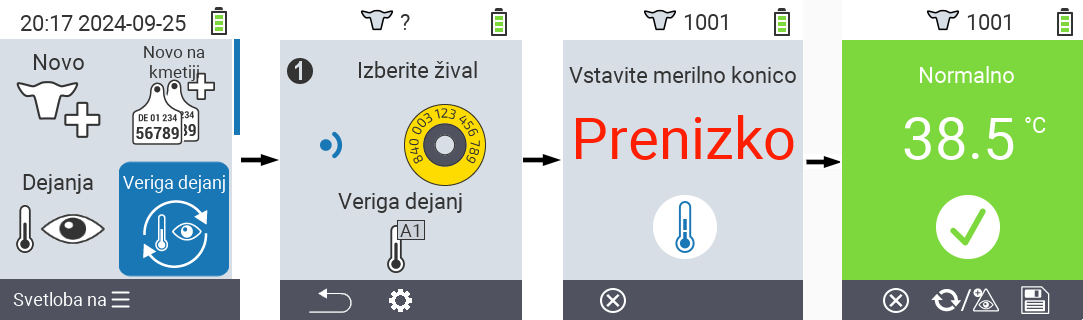
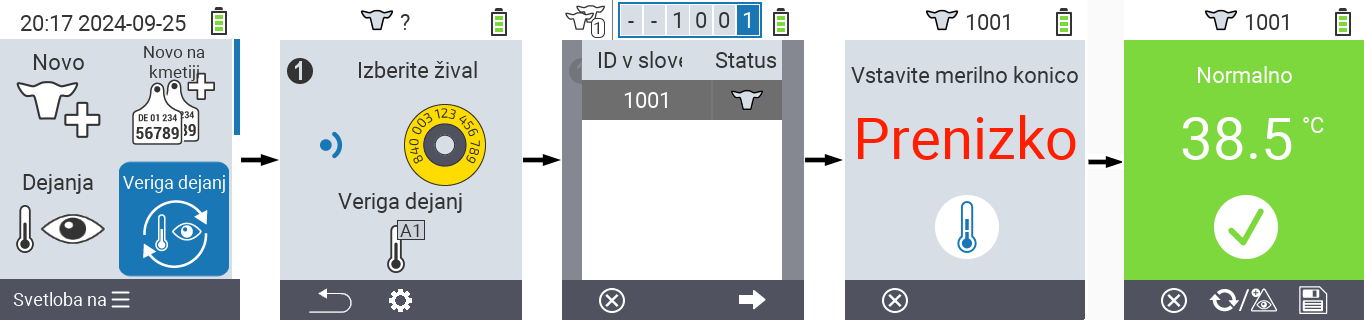
Nastavitev verige dejanj
Na glavnem zaslonu vaše naprave VitalControl izberite meni
Veriga dejanjin pritisnite gumbOK.Uporabite gumb
F2(
Nastavitve).Pojavi se prekrivni zaslon. Uporabite puščične tipke △ ▽ za izbiro med navedenimi dejanji 1 - 4 (lahko izvedete do štiri dejanja zapored). Uporabite puščične tipke ◁ ▷ za izbiro želenega dejanja za posamezno dejanje. Shranite nastavitve s tipko
F1.
Če želite ponastaviti celotno verigo dejanj, izberite možnost
Ponastavi zaporedje dejanjv podmeniju z uporabo puščičnih tipk △ ▽ in potrdite zOK.
Hint
Znotraj posameznih dejanj imate enake možnosti nastavitve, kot so opisane v poglavju Dejanja za vsako posamezno dejanje.Hint
Simboli na začetnem zaslonu verige dejanj prikazujejo, katera dejanja ste nastavili in v kakšnem vrstnem redu.4 - Izmenjava podatkov z avtomatskim krmilnikom za teleta, računalnikom na kmetiji in programsko opremo tretjih oseb
4.1 - VCSynchronizer: osnovna programska oprema za sinhronizacijo podatkov
VCSynchronizer različica 0.9.12, 2025-17-04
4.1.1 - Namestitev
Prenesite namestitveno datoteko za programsko opremo VC Synchronizer.
Opomba
Preneseni namestitveni program se lahko uporabi za novo namestitev kot tudi za posodobitev že obstoječe namestitve VC-Synchronizer na novejšo različico. V obeh primerih je postopek namestitve enak.Začnite namestitev programa z dvojnim klikom na preneseno datoteko
SetupVitalControlSynchronizer.exe.Samo za novo namestitev: odpre se okno za izbiro jezika, pustite izbiro
Englishin klikniteOKza začetek namestitve.
Kliknite
Nextna uvodnem zaslonu namestitvenega programa. Nato sprejmite dane licenčne pogoje.

Na zaslonu za izbiro komponent pustite možnosti nespremenjene in pritisnite
Next. Na naslednjem zaslonu pustite predlagano ciljno mapo nespremenjeno in pritisniteInstall.

Kliknite
Nextna zaslonu, ki vas obvešča o uspešni namestitvi. Na končnem zaslonu pritisniteCompletebrez izbire katere koli od ponujenih možnosti.

Programska oprema
VCSynchronizerje zdaj nameščena na vašem računalniku.
4.1.2 - Uvoz živali iz uradne nacionalne baze podatkov o živalih
Pozor
Uvoz živali iz nacionalne baze podatkov o živalih je trenutno na voljo samo za nemške kmete. Z bodočimi različicami vdelane programske opreme VitalControl načrtujemo omogočiti funkcijo uvoza živali tudi za druge države.4.1.3 - Izvoz obvestil o rojstvu v nacionalno službo za identifikacijo živali
4.1.4 - Vzdrževanje in odpravljanje težav
4.2 - Izvoz podatkov o živalih in meritvah na računalnik za upravljanje kmetije
Postopek za izvoz podatkov iz VitalControl na masovno shranjevalno napravo vašega računalnika:
Povežite VitalControl z računalnikom
Povežite napravo VitalControl z vašim računalnikom ali prenosnikom preko priloženega USB kabla.
Prepričajte se, da je vaša naprava VitalControl vklopljena.
Izvedite izvoz podatkov
Pritisnite tipko Windows za odprtje menija Start
Samo Windows 11: Kliknite gumb
Vse aplikacijeV seznamu nameščenih aplikacij se pomaknite navzdol do črke
U. Tam bi morali najti vnos menijaUrban VitalControl. Po potrebi razširite ta vnos, da se prikažejo vsi podvnosni vnosi.Pozor
Če vnosaUrban VitalControlne najdete na seznamu aplikacij, boste morda morali najprej namestiti programsko opremoVCSynchronizerna vaš računalnik.Kliknite na vnos menija
Izvoz podatkov (CVS).
Postopek izvoza se začne. Ko je izvoz podatkov končan, se odpre okno Raziskovalca, ki prikazuje lokalni podatkovni imenik s štirimi na novo ustvarjenimi izvoznimi datotekami.

Opomba
Vsako od teh štirih izvoznih datotek lahko odprete v programu za preglednice po vaši izbiri (kot sta Microsoft Excel ali OpenOffice Calc) in tam izvedete napredno analizo podatkov. Kot primer je spodaj prikazan pogled tabele
animals.csvv programu za preglednice:
4.3 - Sinhronizacija z avtomatskim hranilnikom telet Alma Pro
4.3.1 - Enkratna aktivacija naprave VitalControl v nastavitvah avtomatskega podajalnika

4.3.2 - Sinhronizacija podatkov med VitalControl in Alma Pro
Odprite USB priključek

Povežite VitalControl

Zaprite USB priključek

Opomba
Poskrbite, da po vsaki sinhronizaciji zaprete pokrov USB priključka, da preprečite vdor vlage v priključek in zaščitite priključek pred korozivnim zrakom v vaši hlevu!

4.4 - Povezava podatkov z upravljalno programsko opremo DSP Herde Plus ali Beef
4.4.1 - Nastavitev tehnologije VitalControl:
Pred prvo izmenjavo podatkov je treba enkrat ustvariti in nastaviti tehnološko povezavo z napravo VitalControl.
Pozor
Pred nastavitvijo tehnološke povezave preverite, ali je na vašem računalniku nameščena programska oprema ‘VCSynchronizer’; ta programska oprema je obvezna za izmenjavo podatkov. Če želite to narediti, odprite meni Start v sistemu Windows in v seznamu aplikacij poiščite vnos z imenom ‘Urban VitalControl’. Če takšnega vnosa ne najdete, namestite programsko opremoVCSynchronizer na vaš računalnik.Za nastavitev tehnologije sledite naslednjim korakom:
Ustvarite nov nabor parametrov za izmenjavo podatkov z napravo VitalControl
V programski opremi
Herdeodprite oknoNastavitve. Glede na konfiguracijo vašega uporabniškega vmesnika lahko to okno odprete prek menijske postavkeOrganizacijav glavnem meniju (najvišja raven postavke Nastavitve), v stranskem meniju ali v vaši prilagojeni orodni vrstici (vodoravni ali navpični).
Odpre se pojavno okno
Nastavitve, v čigar levi stranski vrstici je navedenih veliko kategorij nastavitev. Odprite kategorijoStoritev➊ in izberite podkategorijoTehnologija➋.V glavi desnega glavnega območja se zdaj prikaže spustni seznam, v katerem so navedeni vsi določeni tehnološki nabori parametrov. Število nastavljenih tehnologij je prikazano na desni strani. Kliknite na gumb

Ustvarite nov tehnološki nabor parametrov➌.
Odpre se novo pojavno okno. Vnesite
VitalControlkot Ime povezave inUrban VitalControl (Gen 2)kot Vrsta tehnologije in nato kliknite gumbSprejmi. .
.Nabor parametrov za tehnologijo
VitalControlje zdaj ustvarjen in ga je treba konfigurirati v naslednjih korakih.
Konfiguracija: Osnovne nastavitve
Na začetku je izbran zavihek Osnovne nastavitve na prikazanem zaslonu, kot je prikazano na spodnji sliki. Prilagodite nastavitve v kategorijah Zunanji program ➊, Podatki o živalih ➋, Lokacije ➌ in Odhod ➍ glede na specifične pogoje vaše kmetije.
 .
.
Kategorija Zunanji program ➊
Za izvajanje izmenjave podatkov med VitalControl in Herde Plus je potreben osnovni program VitalControl Synchronizer kot zunanji pomožni program. Za pravilno delovanje tega programa je treba narediti nekaj prilagoditev v kategoriji Zunanji program ➊.
Ime naprave za izmenjavo podatkov:
Privzeto je to polje prazno. Vendar je priporočljivo, da tukaj vnesete ime vašega računalnika. To storite tako, da pritisnete ikono
Puščica dolna desnem koncu spustnega polja. Ime vašega računalnika bo zdaj določeno in prikazano za izbiro v spustnem seznamu. Ko je polje izpolnjeno z imenom vašega računalnika in je ta nastavitev shranjena, se lahko izmenjava podatkov sproži samo iz vašega računalnika.Izvedi v poti: V to vnosno polje vnesite
%LOCALAPPDATA%\Urban\VitalControl\Synchronizer. To je absolutna pot do programaVitalControl Synchronizer(ali natančneje do datotekevcsynchronizer.exe). Če je bila ciljna mapa za ta program spremenjena med namestitvijo VCSynchronizer, vnesite tukaj izbrano ciljno mapo.Program HerdePlus 🡒 Technology:
To vnosno polje je treba izpolniti z vrednostjovc_imp.bat. Ustrezno poimenovana paketna datoteka določa zaporedje operacij med uvozom podatkov.Technology 🡒 Program HerdePlus:
To vnosno polje je treba izpolniti z vrednostjovc_exp.bat. Ustrezno poimenovana paketna datoteka določa zaporedje operacij med izvozom podatkov.
Kategorija Podatki o živalih ➋
Dodatne prilagoditve je treba narediti v kategoriji ‘Podatki o živalih’ ➋, da bo izmenjava podatkov popolnoma funkcionalna.
- Številka živali:
Ta nastavitev določa, katero ID številko prejmejo živali za prikaz na napravi VitalControl:- Če ste svojim živalim dodelili kratke ID številke (
Št. hleva, 2 do 6 mest), morate tukaj izbrati vrednost ‘Številka hleva’: prikazana ID številka živali na napravi VitalControl bo nato ustrezala številki hleva, dodeljeni živali. - Če svojim živalim niste dodelili kratkih ID številk - to je na primer običajno v sektorju pitanih živali - morate tukaj izbrati vrednost
Št. oznake (5 mest). Prikazana ID številka živali na napravi VitalControl bo nato ustrezala zadnjim 5 mestom ID številke, natisnjene na rumeni ušesni oznaki živali.
- Če ste svojim živalim dodelili kratke ID številke (
- Številka oddajnika:
Ta nastavitev določa številko, ki se pričakuje za žival med RFID skeniranjem:- Če svojim živalim nadenete ovratnico s transponderjem ali jim nadenete ušesni transponder - na primer za identifikacijo pri avtomatskem hranilniku -, morate tukaj izbrati vrednost ‘Transponder’.
- Če vaše živali ali teleta nosijo elektronske ušesne oznake, kodirane z uradno nacionalno 15-mestno identifikacijsko številko vaše živali, ki bo služila za identifikacijo živali skozi celotno življenje, morate tukaj izbrati vrednost ‘Št. oznake (15 mest)`.
- Minimalna starost za prenos:
Če je kot vrednost za to vnosno polje vnesena0, bodo vse živali prenesene na napravo VitalControl, ne glede na njihovo starost. Vrednost večja od0določa minimalno starost (v dneh) za živali, ki bodo prenesene. Na primer, če naj bodo na napravo prenesene samo krave, je treba tukaj vnesti vrednost 600 dni (= 20 mesecev) kot minimalno starost.
Kategorija Lokacije ➌
Uporabite to kategorijo za izključitev živali na določenih lokacijah iz prenosa podatkov na napravo. Če želite to narediti, odstranite kljukico iz lokacije (lokacij), za katere ne želite, da se živali, ki so tam nastanjene, prenesejo na napravo.
Kategorija Odhod ➍
Označite možnost ‘Odhod v HERDEplus’ tukaj. Na ta način določite, da se živali, ki so zapustile čredo, med sinhronizacijo izbrišejo tudi iz naprave VitalControl.
Označite tudi možnost ‘Ne obstaja na zalogi’. Na ta način določite, da se živali na napravi VitalControl, ki niso znane programski opremi Herde, med sinhronizacijo izbrišejo iz naprave VitalControl.
Konfiguracija: Tehnološko specifične nastavitve
Nato kliknite na zavihek Tehnološko specifične nastavitve, da določite obseg izmenjave podatkov. Priporočljivo je, da označite vse kljukice, ki so tam navedene, razen kljukice Shrani uvoženo datoteko po obdelavi. Slednja kljukica je namenjena diagnostičnim namenom in jo je treba izbrati le, če to zahteva servisno osebje.
Največja starost za prenos:
Če je tukaj vnesena vrednost0, bodo na napravo VitalControl prenesene vse živali, ne glede na njihovo starost. Vrednost, večja od0, določa največjo starost (v dneh) za živali, ki bodo prenesene. Če naj se na primer na napravo prenesejo samo teleta, je treba tukaj vnesti vrednost 90 dni (= 3 mesece) kot največjo starost. .
.
Shranjevanje nastavitev izmenjave podatkov
Pritisnite tipko Shrani (F2) po tem, ko ste ustrezno konfigurirali vse parametre konfiguracije. Nabor parametrov za izmenjavo podatkov na napravo VitalControl je zdaj shranjen in pripravljen za uporabo.
Zdaj izvedite izmenjavo podatkov, da preverite, ali so določene nastavitve veljavne, tako da lahko uspešno izmenjujete podatke na in iz naprave VitalControl.
4.4.2 - Izmenjava podatkov med VitalControl in programsko opremo za upravljanje črede Herde
Sledite spodnjim korakom za sinhronizacijo podatkov med programsko opremo Herde in napravo VitalControl:
Povežite VitalControl z računalnikom
Povežite napravo VitalControl z vašim računalnikom ali prenosnikom preko priloženega USB kabla.
Prepričajte se, da je vaša naprava VitalControl vklopljena.
Izvedite izmenjavo podatkov
V programski opremi
Herdeizvedite popolno izmenjavo podatkov. Glede na konfiguracijo vašega uporabniškega vmesnika lahko to izmenjavo sprožite preko menijske postavkePopolna izmenjava podatkovv glavnem meniju (najvišja raven postavke Tehnologija), v stranskem meniju ali v vaši prilagojeni orodni vrstici (horizontalno ali vertikalno).
Odpre se pojavno okno, ki na levi strani navaja določene tehnološke povezave. Kliknite na gumb z oznako
VitalControl, da začnete izmenjavo podatkov:
Pri prvi izmenjavi podatkov se pojavi opozorilo, ki nakazuje, da na napravi VitalControl še ni registriranih živali. To obvestilo potrdite z
Da. Nato se začne izmenjava podatkov.
Izmenjava podatkov je dvostopenjski proces: V prvem koraku ➊ se podatki o živalih prenesejo iz programske opreme
Herdena VitalControl. V drugem koraku ➋ se merilni podatki, zbrani z VitalControl, prenesejo v programsko opremoHerde. Število uvoženih podatkovnih nizov (živali, telitve, opozorila in teže) je navedeno v pojavnem oknu:

Uspešno dokončanje izmenjave podatkov je označeno s pojavno okno s sporočilom o uspehu.

Pozor
Če je na napravi VitalControl registriranih veliko živali, lahko izmenjava podatkov traja nekaj časa. Napredek prenosa podatkov je mogoče videti na zaslonu naprave.

5 - Žival
Žival
Funkcija posamezne živali vam omogoča ogled pomembnih informacij o teži, temperaturi in oceni za vsako posamezno žival. Vedno imate možnost prikaza informacij kot grafiko ali kot seznam. Za uporabo funkcije posamezne živali sledite naslednjim korakom:
Na glavnem zaslonu vaše naprave VitalControl izberite meni
Živalin pritisnite gumbOK.Odpre se pregled najpomembnejših informacij o živalih. Zgornji rob zaslona vam pokaže, katero žival trenutno gledate. S tipko
F3izbirate med informacijami o živalih, temperaturo
, težo
in oceno
.
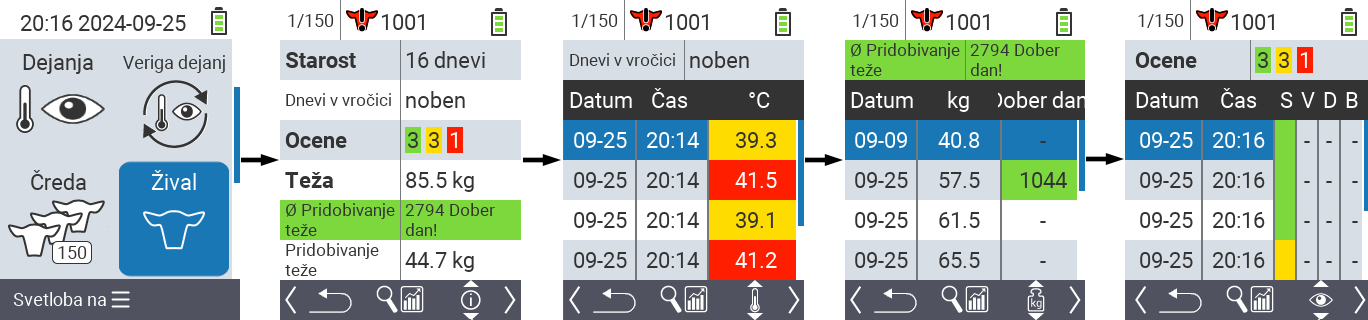
Namig
Znotraj vsakega prikaza informacij imate možnost iskanja živali, nastavitve filtra in preklopa na grafični prikaz. Prav tako lahko kadarkoli preklapljate med posameznimi živalmi s pomočjo puščičnih tipk ◁ ▷.Nastavitev grafičnega prikaza
Pritisnite zgornji srednji gumb
On/Offza odprtje pojavno menija. V tem meniju lahko izbirate med funkcijami
Nastavi filter,Iskati živalaliGrafični pogled.Izberite
Grafični pogleds puščičnimi tipkami △ ▽ in potrdite zOK.
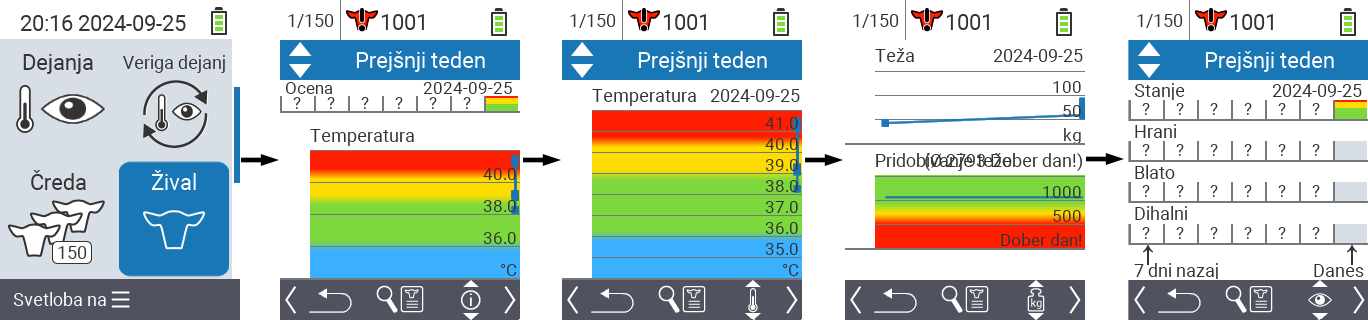
Iskanje živali
Pritisnite zgornji srednji gumb
On/Offza odprtje pojavnega menija. V tem meniju lahko izbirate med funkcijami
Nastavi filter,Iskati živalaliGrafični pogled.Izberite
Iskati živals puščičnimi tipkami △ ▽ in potrdite zOK.Uporabite puščične tipke △ ▽ ◁ ▷ za izbiro želenega številke živali in potrdite z
OK
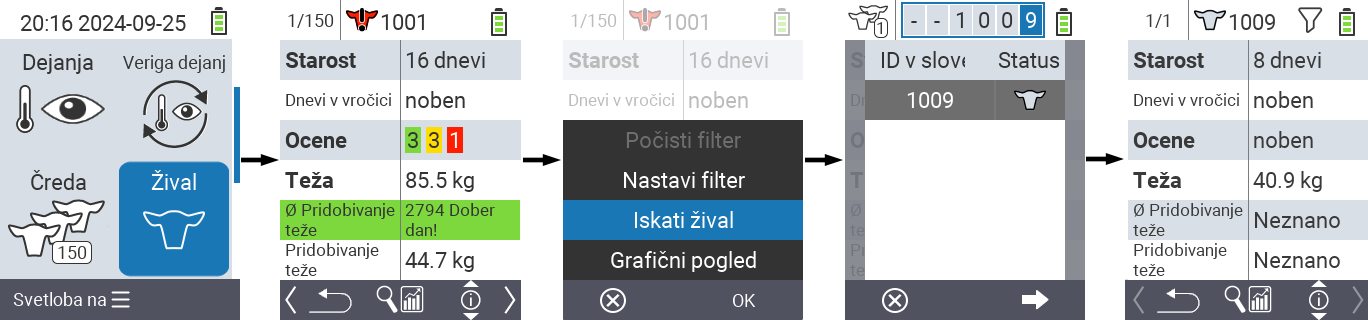
Nastavitev filtra
Pritisnite zgornji srednji gumb
On/Offza odprtje pojavnega menija. V tem meniju lahko izbirate med funkcijami
Nastavi filter,Iskati živalaliGrafični pogled.Izberite
Nastavi filters puščičnimi tipkami △ ▽ in potrdite zOK. Navodila za uporabo filtra lahko dobite tukaj.
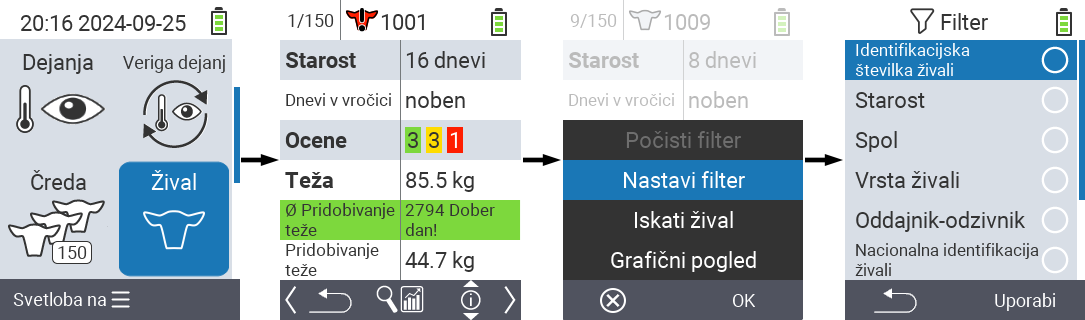
6 - Izvoz podatkov o živalih in merilnih vrednostih
6.1 - Izvoz podatkov na USB ključek
Required accessory
Za izvedbo izvoza podatkov vaše naprave, you need a dual USB flash drive (2-in-1 USB stick) Type-C/USB 3.0 with a USB C connector and a USB A connector. Such a dual USB flash drive is delivered together with your device. You may also purchase such an USB flash drive from different vendors.
Izvedba izvoza podatkov
Odprite meni
Napravana glavnem zaslonu vaše naprave VitalControl.Izberite podmeni
Upravljanje podatkov, izberite meniPodatki o živalihin potrdite zOK.Odpre se nov podmeni. Izberite meni
Izvozi podatke o živalih (csv)in potrdite zOK.Zdaj boste pozvani, da vstavite USB ključek:

Vstavite USB ključek (C priključek) v priključek na dnu naprave.
Ko naprava zazna vstavljanje USB ključka, se izvoz podatkov samodejno začne. Pisanje varnostnih kopij lahko traja nekaj sekund. Ko je izvoz podatkov končan, se prikaže sporočilo o uspehu:

Izvoz podatkov je zdaj končan. Štiri ustvarjene izvozne datoteke boste našli v imeniku
export-csvna vašem USB ključku.
Opombe
- Da preprečite nenamerno prepisovanje izvoznih datotek, ime vsake izvozne datoteke vedno vključuje datum in čas, ko je bila datoteka ustvarjena. Prepričajte se, da uporabljate najnovejšo različico izvoznih datotek, če ste večkrat izvozili podatke o živalih.
- Velikost izvoznih datotek je odvisna od števila živali na napravi VitalControl in števila izvedenih meritev. Na splošno izvozne datoteke zasedejo le nekaj kB prostora na USB ključku.
Prosim, prilepite vsebino Markdown, ki jo želite prevesti.
6.2 - Izvoz podatkov na masovno shranjevalno napravo vašega računalnika z uporabo programske opreme VCSynchronizer
6.3 - Struktura in vsebina izvoženih CSV podatkovnih datotek
Splošne informacije
Pri izvozu podatkov o živalih, ne glede na to, ali na USB ključek ali na lokalno masovno shrambo na računalniku, se v vsakem primeru ustvarijo štiri izvozne datoteke:
- Podatki o živalih
(animals.csv) - Podatki o telesni temperaturi
(temperatures.csv) - Podatki o teži
(weights.csv) - Ocene živali
(ratings.csv)
Vse štiri datoteke so berljive CSV besedilne datoteke. Datoteke so kodirane v formatu UTF-8, podpičja (;) se uporabljajo kot ločila stolpcev. Posamezna podatkovna polja niso zaprta v narekovaje. Vsaka vrstica ustrezne tabele predstavlja podatkovni niz o živali ali meritev ali oceno, izvedeno na živali.
Nadaljnja obdelava izvoženih podatkov
Vsako od teh štirih izvoznih datotek lahko odprete v programu za preglednice po vaši izbiri (kot sta Microsoft Excel ali OpenOffice Calc) in tam izvedete napredno analizo podatkov. Kot primer je spodaj prikazan pogled tabele animals.csv v programu za preglednice:

Opis podatkovnih datotek
Naslednji štirje odseki podrobno opisujejo vsako od izvoženih podatkovnih datotek:
Podatki o živalih (animals.csv)
- Ime datoteke
animals.csv - Opis Splošni podatki o živalih
- Število stolpcev 6
Vsaka vrstica tabele podatkov o živalih predstavlja eno žival, shranjeno na VitalControl. Primerna tabela podatkov o živalih ima naslednji videz:
National-ID-Animal;Farm-ID-Animal;Transponder-ID;DateOfBirth;Sex;BirthWeight-Kg
276000312341001;1001;276000312341001;2023-07-03;F;
276000312341002;1002;276000312341002;2023-07-04;F;40.8
276000312341003;1003;276000312341003;2023-07-05;F;38.3
…
Naslednja tabela navaja in opisuje vsak stolpec tabele podatkov o živalih:
| Stolpec | Ime stolpca | Opis | Komentarji |
|---|---|---|---|
| 1 | National-ID-Animal | Uradna nacionalna številka živali | 15 mest po ISO1174/85, morda ni zabeleženo |
| 2 | Farm-ID-Animal | Upravljalna številka | 2 do 6 mest, pogosto enako številki na ovratnici |
| 3 | Transponder-ID | Številka transponderja | lahko manjka, lahko enaka nacionalni številki živali |
| 4 | DateOfBirth | Datum rojstva | Format: YYYY-MM-TT (Leto-Mesec-Dan) |
| 5 | Sex | Spol | Vrednosti: M: moški, F: ženski, ?: neznano |
| 6 | BirthWeight-Kg | Porodna teža | Enota: kilogram, morda ni zabeleženo / manjka |
Po potrebi lahko prenesete tudi priloženo vzorčno datoteko animals.csv.
Podatki o telesni temperaturi (temperatures.csv)
- Ime datoteke
temperatures.csv - Opis Vrednosti temperature, pridobljene z merjenjem rektalne telesne temperature živali.
- Število stolpcev 5
Vsaka vrstica tabele podatkov o temperaturi predstavlja merjenje telesne temperature, izvedeno na živali z napravo VitalControl. Primerna tabela temperature ima naslednji videz:
National-ID-Animal;Farm-ID-Animal;Date;Time;Temperature-Celsius
276000312341001;1001;276000312341001;2023-07-24;38.03
276000312341002;1002;276000312341002;2023-07-24;40.12
276000312341003;1003;276000312341003;2023-07-24;39.97
…
a Naslednja tabela navaja in opisuje vsak stolpec izvozne datoteke, ki vsebuje vrednosti telesne temperature:
| Stolpec | Ime stolpca | Opis | Komentarji |
|---|---|---|---|
| 1 | National-ID-Animal | 15-mestna številka merjene živali | v skladu z ISO1174/85, morda ni zabeleženo |
| 2 | Farm-ID-Animal | Upravljalna številka merjene živali | 2- do 6 mest, pogosto enako številki ovratnika |
| 3 | Date | Datum merjenja temperature | Format: YYYY-MM-TT (Leto-Mesec-Dan) |
| 4 | Time | Čas merjenja temperature | Format: hh-mm-ss (ura:minuta:sekunda) |
| 5 | Temperature-Celsius | Izmerjena vrednost temperature | Enota: Stopinje Celzija |
Po potrebi lahko prenesete tudi priloženo vzorčno datoteko temperatures.csv. Spodnja slika prikazuje to podatkovno datoteko, odprto v pregledničnem programu.

Podatki o teži (weights.csv)
- Ime datoteke
weights.csv - Opis Vrednosti teže, pridobljene z tehtanjem živali
- Število stolpcev 5
Vsaka vrstica tabele teže predstavlja eno tehtanje živali z uporabo naprave VitalControl za beleženje vrednosti teže. Primerna tabela teže ima torej naslednji videz:
National-ID-Animal;Farm-ID-Animal;Date;Time;Weight-Kg
276000312341001;1001;276000312341001;2023-07-24;67.8
276000312341002;1002;276000312341002;2023-07-24;F;40.4
276000312341003;1003;276000312341003;2023-07-24;F;104.2
…
Naslednja tabela navaja in opisuje posamezne stolpce tabele, ki vsebuje težo živali:
| Stolpec | Ime stolpca | Opis | Komentarji |
|---|---|---|---|
| 1 | National-ID-Animal | 15-mestna številka tehtane živali | v skladu z ISO1174/85, morda ni zabeleženo |
| 2 | Farm-ID-Animal | Upravljalna številka tehtane živali | 2- do 6 mest, pogosto enako številki ovratnika |
| 3 | Date | Datum tehtanja | Format: YYYY-MM-TT (Leto-Mesec-Dan) |
| 4 | Time | Čas tehtanja | Format: hh-mm-ss (ura:minuta:sekunda) |
| 5 | Weight-Kg | Vrednost teže | Enota: Kilogram |
Če je potrebno, lahko prenesete tudi priloženo vzorčno datoteko weights.csv. Spodnja slika prikazuje to izvozno datoteko, odprto v pregledničnem programu.

Ocene živali (ratings.csv)
- Ime datoteke
ratings.csv - Opis Ocene živali, pridobljene z vizualnim pregledom živali
- Število stolpcev 8
Vsaka vrstica tabele ocen živali predstavlja vizualno oceno ocenjevanja živali, izvedenega z VitalControl. Primer tabele z oceno živali ima naslednji videz:
National-ID-Animal;Farm-ID-Animal;Date;Time;ScoreCondition;ScoreFeedIntake;ScoreScours;ScoreRespiratory
276000312341001;1001;276000312341001;2023-07-24;Green;Yellow;Yellow;Green
276000312341002;1002;276000312341002;2023-07-24;Yellow;Yellow;Yellow;Red
276000312341003;1003;276000312341003;2023-07-24;Green;None;None;None
…
Naslednja tabela navaja in opisuje vsak stolpec tabele ocen živali:
| Stolpec | Ime stolpca | Opis | Komentarji |
|---|---|---|---|
| 1 | National-ID-Animal | 15-mestna številka ocenjene živali | v skladu z ISO1174/85, morda ni zabeležena |
| 2 | Farm-ID-Animal | Upravljalna številka ocenjene živali | 2- do 6-mestna, pogosto enaka številki ovratnika |
| 3 | Date | Datum ocene | Format: YYYY-MM-TT (Leto-Mesec-Dan) |
| 4 | Time | Čas ocene | Format: hh-mm-ss (ura:minuta:sekunda) |
| 5 | ScoreCondition | Ocena splošnega stanja | Ocene: Rdeča, Rumena, Zelena, Brez |
| 6 | ScoreFeedIntake | Ocena vnosa hrane | Ocene: Rdeča, Rumena, Zelena, Brez |
| 7 | ScoreScours | Ocena stanja glede Driske | Ocene: Rdeča, Rumena, Zelena, Brez |
| 8 | ScoreRespiratory | Ocena stanja Respiratornih bolezni | Ocene: Rdeča, Rumena, Zelena, Brez |
Če je potrebno, lahko prenesete tudi priloženo vzorčno datoteko ratings.csv. Spodnja slika prikazuje to datoteko, odprto v pregledniškem programu.

7 - Ponastavitev naprave VitalControl
7.1 - Ponastavitev naprave VitalControl na tovarniške nastavitve
Izvajanje tovarniške ponastavitve
Odprite meni
Napravana glavnem zaslonu vaše naprave VitalControl.Izberite podmeni
Upravljanje podatkov, nato pojdite na vnos menijaTovarniška nastavitev. Pustite predlagano možnostAll device and animal datanespremenjeno.Pritisnite gumb
OKza sprožitev tovarniške ponastavitve. Zdaj se pojavi pojavno okno z varnostnim vprašanjem. Tukaj potrdite zDa.Nastavitve se ponastavijo na tovarniške privzete vrednosti in pojavi se sporočilo o uspehu. Pojavi se začetni meni, kjer vnesete svoj jezik, datum in čas.

Vaša naprava VitalControl je zdaj uspešno ponastavljena na tovarniške nastavitve.
7.2 - Brisanje vseh podatkov o živalih
Brisanje vseh podatkov o živalih iz naprave
Odprite meni
Napravana glavnem zaslonu vaše naprave VitalControl.Odprite podmeni
Upravljanje podatkov, navigirajte do vnosa menijaTovarniška nastavitev. V tem meniju izberite možnostPodatki samo o živalih.Pritisnite gumb
OKza sprožitev brisanja živali. Zdaj se pojavi pojavno okno z varnostnim vprašanjem. Potrdite z[i18n] Ja.Podatki o živalih so izbrisani in prikaže se sporočilo o uspehu.

Vsi podatki o živalih so zdaj izbrisani iz naprave VitalControl. Uspešnost brisanja lahko preverite prek menija
Čredav glavnem meniju:
7.3 - Ponastavitev podatkov naprave
Ponastavitev vseh podatkov naprave
Odprite meni
Napravana glavnem zaslonu vaše naprave VitalControl.Izberite podmeni
Upravljanje podatkov, navigirajte do vnosa menijaTovarniška nastavitev. V tem meniju izberite možnostPodatki naprave samo.Pritisnite gumb
OKza sprožitev ponastavitve vseh podatkov naprave. Zdaj se pojavi pojavno okno z varnostnim vprašanjem. Potrdite z[i18n] Jatukaj.Podatki naprave so ponastavljeni in prikaže se sporočilo o uspehu. Pojavi se začetni meni, kjer vnesete svoj jezik, datum in čas.

Vsi podatki naprave vaše naprave VitalControl so zdaj ponastavljeni na tovarniške nastavitve.
8 - Diagnoza strojne opreme vaše naprave
8.1 - Preverjanje strojnih komponent vaše naprave VitalControl
Če pride do okvare na vaši napravi, morate najprej opraviti preverjanje strojne opreme, da ugotovite, ali je katera od strojnih komponent okvarjena.
Preverite strojno opremo vaše naprave
Odprite meni
Napravana glavnem zaslonu vaše naprave VitalControl.Izberite podmeni
Storitev, izberite meniPreveri gonilnike napravein potrdite zOK.
Naprava zdaj prikaže vse strojne komponente naprave skupaj z njihovim statusom. Idealno bi bilo, da vse naštete komponente na skrajni desni strani prikazujejo zeleno piko; to signalizira delujočo komponento. Če je za komponento prikazana rdeča pika, to pomeni, da je ustrezna komponenta okvarjena. V tem primeru je treba napravo vrniti proizvajalcu na servis.

OPOMBA
Če je status vseh komponent prikazan kot nepoškodovan (zelene pike) in naprava še vedno ne deluje pravilno, je lahko napaka v programski opremi. V tem primeru se obrnite na lokalnega prodajalca ali na servisno linijo proizvajalca.8.2 - RFID skeniranje: test dometa in diagnostika transponderjev
Z uporabo menija ‘Test dometa’ lahko ugotovite, ali lahko naprava VitalControl bere transponderje, ki jih imate pri roki. Poleg preverjanja združljivosti lahko tudi priročno določite prenosni protokol, ki ga uporabljajo ti transponderji, in prikažete številko, shranjeno na transponderju.
Izvedite test dometa
Odprite postavko menija
Napravana glavnem zaslonu vaše naprave VitalControl.Pokličite podmeni
Storitev, izberite postavko menijaPreskus obsegain potrdite zOK. Zdaj je prikazan animiran zaslon za skeniranje.
Počasi približajte svoj transponder bralni glavi naprave VitalControl. Za dosego dobrega rezultata branja mora biti transponder poravnan vodoravno z bralno glavo naprave VitalControl.
Takoj ko RFID skener zazna transponder, se sproži vibracijski alarm in barva ozadja slike transponderja, prikazane na zaslonu, se spremeni v zeleno:

Premikajte transponder naprej in nazaj večkrat na meji bralnega polja. Na ta način lahko določite bralni domet RFID skenerja v kombinaciji s transponderji, ki jih uporabljate.
Preverjanje transponderja
Izvajanje zgoraj opisanega testa dosega, lahko pridobite informacije tudi o transponderjih iz različnih virov:
Uradne transponder ušesne oznake
Če uporabljate transponder ušesne oznake za vaše živali, na katerih je kodirana uradno dodeljena 15-mestna številka ušesne oznake živali, se na zaslonu prikažejo naslednje informacije, ko je transponder prebran:
- 15-mestna ID številka uradno dodeljena vaši živali s strani vaše nacionalne službe za identifikacijo živali.
- Država, v kateri se nahaja podjetje
- Država, v kateri se nahaja podjetje (samo nemške kmetije)
- Uporabljen prenosni protokol (FDX ali HDX)

Transponderji od tretjih ponudnikov
Če uporabljate transponderje od tretjih dobaviteljev, kot je Urban, za elektronsko identifikacijo vaših živali, se na zaslonu prikažejo naslednje informacije, ko je transponder prebran:
- ID kodiran na transponderju, število mest se razlikuje glede na proizvajalca
- Proizvajalec transponderja (če je shranjen na transponderju)
- Uporabljen prenosni protokol (FDX ali HDX)

9 - Uporaba filtra na seznamu živali
Uporaba filtrov
NOTE
Filter vam pomaga izvesti izbor z uporabo filtrov v menijskih postavkahČreda, Seznami in Ocenjevanje naprave VitalControl. Takoj ko uporabite filter, se na vrhu zaslona prikažejo simboli za različna merila filtra. Ti simboli vam pomagajo ugotoviti, ali in katera merila filtra so aktivirana. Na primer, če nastavite filter Spol na moški, bo naprava uporabila samo moške živali. Če na primer aktivirate tudi filter Na straži, bo naprava uporabila samo moške živali, ki so na seznamu opazovanja.Za ustvarjanje filtra v ocenah sledite naslednjim korakom:
V podmeniju, ki pripada zgornji menijski postavki
Ocenjevanjepritisnite tipkoF3enkrat. V podmeniju, ki pripada zgornjim menijskim postavkam
SeznamiinČreda, morate pritisniti tipko dvakrat.Odpre se podmeni, v katerem lahko nastavite vse možnosti filtra. Filtrirate lahko po
Identifikacijska številka živali,Starost,Spol,Oddajnik-odzivnik,Nacionalna identifikacija živali,Vročina,Na straži,Vrsta živaliinAlarm.Za filtre
Vrsta živali,Spol,Oddajnik-odzivnikinNacionalna identifikacija živalise pomaknite na ustrezno območje in potrdite zOK. Uporabite puščične tipke ◁ ▷ za določitev želene nastavitve. Uporabite tipkoF3Uporabiza uveljavitev izbrane nastavitve. Če želite zavreči spremembe filtra, pritisnite tipkoF1.
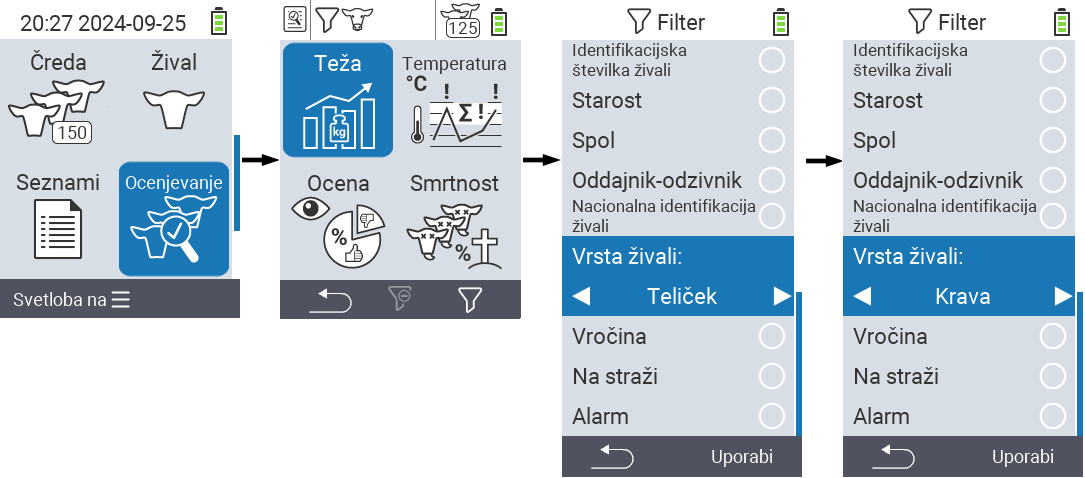
- Za filtre
Identifikacijska številka živaliinStarostizberite ustrezno merilo in potrdite zOK. Zdaj vam bo prikazana spodnja in zgornja meja. Do želene meje se pomikajte s puščičnimi tipkami △ ▽ in potrdite s pritiskom naOKdvakrat. Zdaj lahko nastavite želeno številko s puščičnimi tipkami ◁ ▷ in puščičnimi tipkami △ ▽. Ko so vse nastavitve pravilne, ponovno pritisniteOK, da zapustite način nastavitve in uporabite izbrani filter(e) s tipkoF3Uporabi. S tipkoF1lahko po želji zavrnete spremembe.
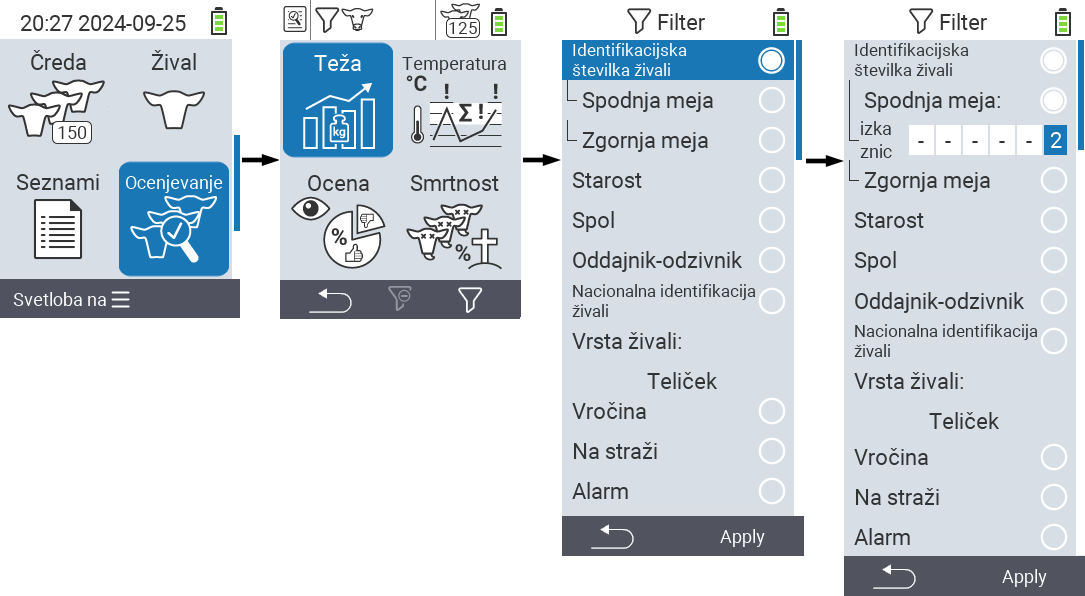
- Za filtre
Vročina,Na stražiinAlarmobstaja možnost onemogočanja ali omogočanja njihove uporabe. Če želite to narediti, izberite ustrezen filter in potrdite zOK. Filter je zdaj aktiven. Ponovno potrdite zOK, da deaktivirate filter.
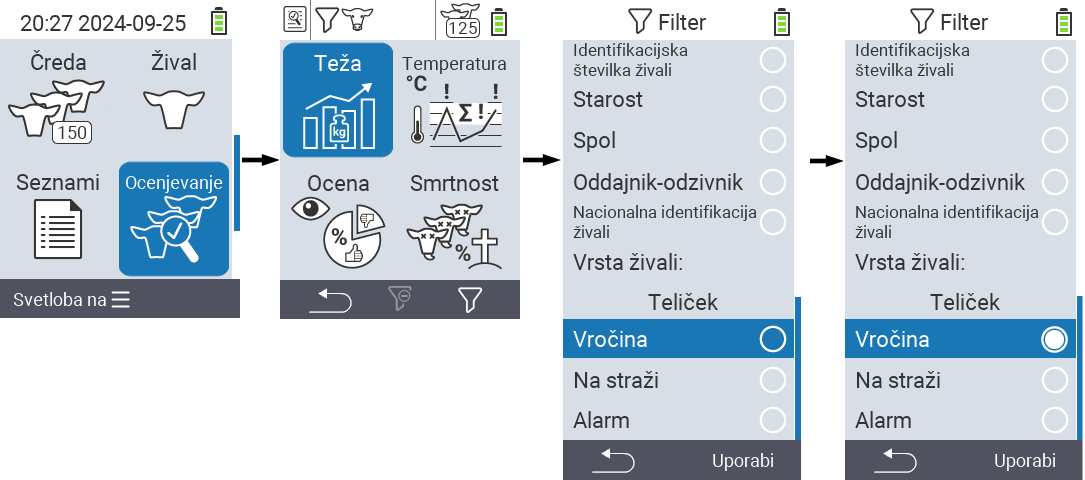
- Ko nastavite vse filtre, uporabite tipko
F3Uporabi, da nastavite določene filtre, ali pritisnite tipkoF1za zavrnitev sprememb filtrov.
10 - Izvajanje dejanj na živali
Razpoložljiva dejanja
Glede na vrsto živali lahko izvedete do 16 različnih dejanj na živali.

Hint
Vsako dejanje je označeno s simbolom. Premaknite kazalec miške nad simbol v spodnji grafiki in ga za trenutek zadržite. Pojavi se pojavno okno, ki prikazuje informacije o ustreznem dejanju. Če kliknete na enega od simbolov, boste preusmerjeni na opis ustreznega dejanja.Splošni postopek
V meniju
Dejanja lahko kadar koli izberete naslednjo žival, ne da bi morali zapustiti meni Dejanje. Za izbiro naslednje živali sledite naslednjim korakom:
Izberite meni
Dejanjana glavnem zaslonu vaše naprave VitalControl in pritisnite gumbOK.Žival bodisi skenirajte s transponderjem ali izberite iz seznama. Potrdite s pritiskom na
OKin izberite žival s pomočjo puščičnih gumbov △ ▽. Potrdite zOK.Odpre se podmeni, v katerem boste našli ikone za številna dejanja z živalmi. S puščičnimi gumbi izberite želeno dejanje in začnite dejanje s pritiskom na gumb
OK. Glede na izbrano dejanje se bo prikazal eden ali več zaslonov ali pojavno okno.Če želite, lahko zdaj izberete in izvedete drugo dejanje za trenutno žival.
Ko izvedete želeno dejanje(a) za žival, se vrnite na korak 2 ‘Izbira živali’. To storite tako, da pritisnete levi gumb
F1pod simbolomHrbetv spodnjem levem kotu noge.Okno iz drugega koraka se bo samodejno ponovno odprlo in lahko izberete naslednjo žival ali se vrnete v glavni meni s pritiskom na gumb
F1pod simbolomHrbet.

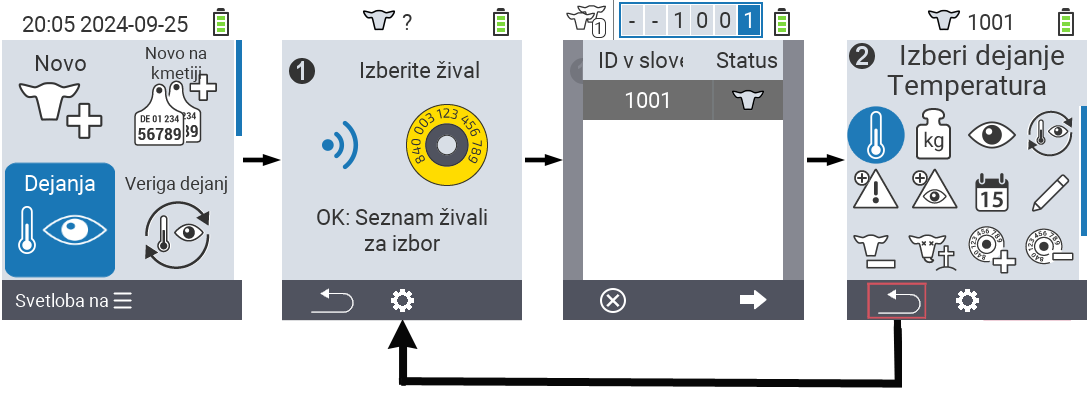
10.1 - Merjenje temperature
Merjenje vročine
Uporabite dejanje merjenja temperature za merjenje temperature vaših živali. Vstavite merilno konico rektalno do določene globine merjenja (pri velikih živalih celotno dolžino do izbokline, pri majhnih prežvekovalcih približno 6 cm ali 2/3 merilne konice). Merilni postopek poteka samodejno. Takoj, ko je merilni postopek končan, naprava prikaže izmerjeno temperaturo. Barvna oznaka označuje, ali je temperatura v zelenem, rumenem ali rdečem območju. Med kampanjo za merjenje temperature imate več možnosti:
- Shrani rezultat za dokumentiranje meritve specifično za žival
- Postavite žival na Seznam za opazovanje. To vam olajša preverjanje ponovitev, saj lahko te živali prikličete s pomočjo ‘seznama za opazovanje’ in tako lažje najdete opazne živali.
- Vklopite in izklopite Osvetlitev merilnega mesta
- Ponovite meritev
- Prekliči dejanje
Namig
Če je temperatura v rumenem območju (“povišana”) ali rdečem območju (“vročina”), VitalControl samodejno postavi izbrano žival na seznam alarmov. S korelacijo z drugimi podatki lahko neprekinjeno spremljate zdravje posamezne živali.Predhodni koraki
Na glavnem zaslonu vaše naprave VitalControl izberite meni
Dejanjain pritisnite gumbOK.Bodisi skenirajte žival s transponderjem ali izberite žival s seznama. Potrdite z
OKin izberite žival s puščicama △ ▽. Potrdite zOK.Odpre se podmeni z dejanji živali. Dejanje
Temperaturaje samodejno izbrano. Potrdite zOK.Zdaj izvedite meritev. Takoj ko je meritev zaključena, je temperatura označena z modro, zeleno, rumeno ali rdečo barvo, odvisno od nastavljenega praga.


Shranjevanje rezultata
Dokončajte predhodne korake.
Uporabite tipko
F3ali potrdite z
OKza shranjevanje rezultata.
Dodaj na seznam za spremljanje
Dokončajte predhodne korake.
Pritisnite zgornji srednji gumb
Vklop/Izklop.
Odpre se pojavni meni, v katerem lahko izberete med menijskimi elementi
Ponovna meritev,Dodaj na seznam za ogledaliSvetilka. Uporabite puščične tipke △ ▽ za izbiroDodaj na seznam za ogledin pritisnite osrednjo tipkoOKali tipkoF3OK.
Vklop in izklop osvetlitve merilnega mesta
Dokončajte predhodne korake.
Pritisnite zgornji srednji gumb
Vklop/Izklop.
Odpre se pojavni meni, v katerem lahko izberete med elementi menija
Ponovna meritev,Dodaj na seznam za ogledaliSvetilka. Uporabite puščične tipke △ ▽ za izbiroSvetilkain pritisnite osrednjo tipkoOKali tipkoF3OK.
Ponovite meritev
Dokončajte predhodne korake.
Pritisnite zgornji srednji gumb
On/Off.
Odpre se pojavni meni, v katerem lahko izberete med elementi menija
Ponovna meritev,Dodaj na seznam za ogledaliSvetilka. Uporabite puščične tipke △ ▽ za izbiroPonovna meritevin pritisnite osrednjo tipkoOKali tipkoF3OK.
Prekliči dejanje
Dokončajte predhodne korake.
Pritisnite tipko
F1za preklic dejanja.

Namig
Če to dejanje ni na voljo, je verjetno bilo deaktivirano! Aktivirajte dejanje v meniju nastavitve dejanj. Alternativno, ponastavitev vseh dejanj bo ponovno omogočila to dejanje.10.2 - Zabeleži težo
Zabeleži težo
Uporabite dejanje
Tehtanje za shranjevanje teže vaše živali posamično. Za to stehtajte svoje živali ali ocenite njihovo težo in vnesite to vrednost v napravo VitalControl. To vam omogoča preverjanje razvoja teže vaših živali in njihovo individualno ocenjevanje.
Namig
Če povprečna teža zelo odstopa v eno smer (previsoka/premajhna), je treba prilagoditi vrednost za dnevni prirast.Na glavnem zaslonu vaše naprave VitalControl izberite meni
Dejanjain pritisnite gumbOK.Ali skenirajte žival s transponderjem ali izberite žival s seznama. Potrdite z
OKin izberite žival s puščičnimi tipkami △ ▽. Potrdite zOK.Odpre se podmeni z dejanji za živali. S puščičnimi tipkami ◁ ▷ izberite dejanje
Tehtanjein potrdite zOK.Odpre se meni s specifikacijo teže. Povečajte ali zmanjšajte to s puščičnimi tipkami △ ▽ in shranite rezultat s tipko
F3ali s tipko
OK.


Namig
Če ta akcija ni na voljo, je verjetno bila deaktivirana! Aktivirajte akcijo v meniju nastavitve akcij. Alternativno, ponastavitev vseh akcij bo ponovno omogočila to akcijo.10.3 - Ocena
Ocenite svoje živali
Pri ocenjevanju živali dokumentirate stanje posamezne živali. Stanje se določi vizualno in zabeleži s pomočjo sistema semaforja. V osnovni oceni se zabeleži samo splošno stanje. V razširjeni oceni zabeležite splošno stanje, vnos hrane, konsistenco iztrebkov in dihalne bolezni. Način ocenjevanja lahko spremenite neposredno v akciji
Ocena ali pa ga določite v nastavitvah.
Namig
Rumena ali rdeča ocena pomeni, da VitalControl žival razvrsti kot opazno in jo uvrsti na seznam alarmov.Na glavnem zaslonu vaše naprave VitalControl izberite meni
Dejanjain pritisnite gumbOK.Žival lahko skenirate s transponderjem ali izberete žival s seznama. Potrdite z
OKin izberite žival s puščičnimi tipkami △ ▽. Potrdite zOK.Odpre se podmeni z dejanji za živali. S puščičnimi tipkami ◁ ▷ izberite dejanje
Ocenain potrdite zOK.Odpre se meni za ocenjevanje. Če želite spremeniti način ocenjevanja, uporabite gumb
On/Offin puščične tipke ◁ ▷. S tipko
F1se vrnete v meni za ocenjevanje.
S puščičnimi tipkami ◁ ▷ △ ▽ izberite stanje in ga shranite s tipko
F3ali tipko
OK.V naprednem načinu uporabite tipki
F1inF3za preklapljanje med parametri ocenjevanja.
Namig
Če ne izberete z uporabo puščičnih tipk ◁ ▷, ampak neposredno shranite z uporabo tipkeF3 ali tipke OK, VitalControl shrani nevtralno oceno, ki je predstavljena z sivo barvo.Osnovno ocenjevanje


Razširjeno ocenjevanje


Namig
Če ta akcija ni na voljo, je verjetno bila deaktivirana! Aktivirajte akcijo v meniju nastavitve akcij. Alternativno bo ponastavitev vseh akcij ponovno omogočila to akcijo.10.4 - Uporabi verigo dejanj
10.5 - Alarm
Opozorilo
Z akcijo Alarm lahko živali dodate na seznam alarmov ali jih odstranite s tega seznama. Seznam alarmov vam pomaga hitreje in lažje najti opazne živali, kar olajša vaše vsakodnevne rutinske preglede. Za uporabo akcije Alarm sledite naslednjim korakom:
Na glavnem zaslonu vaše naprave VitalControl izberite meni
Dejanjain pritisnite gumb
OK.Žival lahko bodisi skenirate s transponderjem ali pa jo izberete s seznama. Potrdite z
OKin izberite žival s puščičnimi tipkami △ ▽. Potrdite zOK.Odpre se podmeni z akcijami za živali. S puščičnimi tipkami ◁ ▷ △ ▽ izberite
akcijo
Alarmin potrdite zOK.Pojavi se obvestilo, da je bila žival uspešno dodana na seznam alarmov, in prikaz za žival v glavi se spremeni. Simbol
označuje, da je ta žival na seznamu alarmov.
Žival lahko ponovno odstranite s seznama alarmov tako, da ponovno uporabite
akcijo
Alarm. Ali žival dodate ali odstranite s seznama alarmov z uporabo akcijeAlarm, je označeno z majhnim znakom + ali -.


Namig
Če ta akcija ni na voljo, je verjetno bila deaktivirana! Aktivirajte akcijo v meniju nastavitve akcij. Alternativno, ponastavitev vseh akcij bo ponovno omogočila to akcijo.10.6 - Na opazovanju
Na opazovanju
Z dejanjem Na straži dodate živali na seznam opazovanja ali jih odstranite s seznama. Seznam opazovanja vam pomaga hitreje in lažje najti opazne živali, kar olajša vaše vsakodnevne rutinske preglede. Če želite uporabiti dejanje Na straži, sledite naslednjim korakom:
Na glavnem zaslonu vaše naprave VitalControl izberite meni
Dejanjain pritisnite gumbOK.Skenirajte žival s transponderjem ali izberite žival s seznama. Potrdite z
OKin izberite žival s puščičnimi tipkami △ ▽. Potrdite zOK.Odpre se podmeni z dejanji za živali. Uporabite puščične tipke ◁ ▷ △ ▽ za izbiro
dejanja
Na stražiin potrdite zOK.Pojavi se obvestilo, da je bila žival uspešno dodana na seznam opazovanja.
Žival lahko ponovno odstranite s seznama opazovanja z uporabo dejanja
Na straži. Ali dodate ali odstranite žival s seznama opazovanja z uporabo dejanjaNa stražije označeno z majhnim znakom ⊕ ali ⊖.


Namig
Če to dejanje ni na voljo, je verjetno deaktivirano! Aktivirajte dejanje v meniju nastavitve dejanj. Alternativno, ponastavitev vseh dejanj bo ponovno omogočila to dejanje.10.7 - Zgodovina živali
Zgodovina živali
Zgodovina živali vam daje pregled podatkov, zabeleženih do sedaj, in razvoj izbrane živali. Prosto lahko izbirate prikazane informacije. Prav tako lahko izberete, ali naj bo zgodovina prikazana kot tabela ali kot diagram. Zgodovina živali vam pomaga videti, če in kdaj so bile te živali nazadnje opazne. Prav tako pomaga ustvariti preglednost, če več ljudi izvaja pregled živali.
Za ogled zgodovine živali sledite naslednjim korakom:
Na glavnem zaslonu vaše naprave VitalControl izberite meni
Dejanjain pritisnite gumbOK.Žival bodisi skenirajte s transponderjem ali izberite žival s seznama. Potrdite z
OKin izberite žival s puščičnimi tipkami △ ▽. Potrdite zOK.Odpre se podmeni z dejanji za živali. S puščičnimi tipkami ◁ ▷ △ ▽ izberite dejanje
Zgodovina živaliin potrdite zOK.Prikazane so informacije, ki so bile nazadnje nastavljene. Uporabite tipko
F3za odprtje izbirnega menija za informacijske strani.
S puščičnimi tipkami △ ▽ izberite želeno informacijsko stran. Potrdite s tipko
F3ali z gumbomOK.Prikazana vam bo izbrana informacijska stran.
Uporabite srednji gumb
On/Offza preklapljanje med prikazom seznama
in grafom
prikaz .


Namig
Če ta akcija ni na voljo, je verjetno bila deaktivirana! Aktivirajte akcijo v meniju nastavitve akcij. Alternativno, ponastavitev vseh akcij bo ponovno omogočila to akcijo.10.8 - Uredi podatke o živali
Uredi podatke o živali
Dejanje
Uredi vam omogoča, da neposredno spremenite podatke o izbrani živali. Ta funkcija olajša popravljanje podatkov o živali, če se na primer med pregledom živali izkaže, da je bil spol napačno shranjen. Spremenite lahko naslednje podatke:
- Vrsta živali
- Spol
- Porodna teža
- Pasma
- Lokacija
- Nacionalna ID živali
- ID
- Večkratniki
- Datum rojstva
- Enostavnost telitve
Za spremembo podatkov o živali sledite naslednjim korakom:
Na glavnem zaslonu vaše naprave VitalControl izberite meni
Dejanjain pritisnite gumbOK.Ali skenirajte žival s transponderjem ali izberite žival s seznama. Potrdite z
OKin izberite žival s puščičnimi tipkami △ ▽. Potrdite zOK.Odpre se podmeni z dejanji za živali. S puščičnimi tipkami ◁ ▷ △ ▽ izberite dejanje
Urediin potrdite zOK.Odpre se seznam s podatki o živali. S puščičnimi tipkami △ ▽ izberite želeno možnost spremembe.
Za podatke
Vrsta živali,Spol,Porodna teža,Pasma,Kje točno,VečkratnikiinLažje teljenjeuporabite puščične tipke ◁ ▷ za izvedbo želene spremembe.Za podatke
ID v slovenščini je "osebna izkaznica" ali preprosto "ID".inDatum rojstvajih izberite s puščičnimi tipkami △ ▽ in potrdite zOK. Uporabite puščične tipke △ ▽ za izbiro ustrezne številke in puščične tipke ◁ ▷ za navigacijo znotraj številskih polj.Shranite spremembo s tipko
F3.


Hint
Če ta akcija ni na voljo, je verjetno bila deaktivirana! Aktivirajte akcijo v meniju nastavitve akcij. Alternativno, ponastavitev vseh akcij bo ponovno omogočila to akcijo.10.9 - Odjava živali
Opozorilo
Takoj ko izbrišete podatkovni zapis o živali, ta ni več na voljo za namene ocenjevanja! Če odjavite žival, vendar želite na primer kasneje ponovno oceniti razvoj živali, morate obdržati podatkovni zapis o živali!Odjava
Dejanje Odjaviti vam omogoča, da odjavite žival takoj, ko je premaknjena. Za odjavo živali sledite naslednjim korakom:
Na glavnem zaslonu vaše naprave VitalControl izberite meni
Dejanjain pritisnite gumbOK.Žival lahko bodisi skenirate s transponderjem ali izberete iz seznama. Potrdite z
OKin izberite žival s puščičnimi tipkami △ ▽. Potrdite zOK.Odpre se podmeni z dejanji za živali. S puščičnimi tipkami ◁ ▷ △ ▽ izberite dejanje
Odjavitiin potrdite zOK.Odpre se še en podmeni, v katerem lahko shranite različne nastavitve. S puščičnimi tipkami △ ▽ izberite želeno možnost nastavitve. S puščičnimi tipkami ◁ ▷ izberite želeno nastavitev.
S tipko
F3Odjavitiodjavite žival z določenimi nastavitvami.


Namig
Če ta akcija ni na voljo, je verjetno bila deaktivirana! Aktivirajte akcijo v meniju nastavitve akcij. Alternativno, ponastavitev vseh akcij bo ponovno omogočila to akcijo.10.10 - Povezava transponderja
Opozorilo
Ta akcija ni privzeto omogočena! Aktivirajte jo, kot je opisano v nastavitvah akcij.Povezava transponderja
S to akcijo lahko dodelite transponder živali, ki še nima dodeljenega transponderja.
Na glavnem zaslonu vaše naprave VitalControl izberite meni
Dejanjain pritisnite gumbOK.Izberite želeno žival s seznama. Za to potrdite z
OKin izberite ID živali s pomočjo puščičnih tipk △ ▽. Potrdite zOK.Odpre se podmeni z akcijami za živali. S puščičnimi tipkami ◁ ▷ △ ▽ izberite akcijo
Povezovalni oddajnikin potrdite zOK.Zdaj skenirajte transponder, ki ga želite dodeliti živali.
Transponder je bil uspešno dodeljen živali.


10.11 - Izguba živali
Izguba živali
Dejanje Izguba živali vam omogoča registracijo izgube živali. Za registracijo izgube živali sledite naslednjim korakom:
Na glavnem zaslonu vaše naprave VitalControl izberite postavko menija
Dejanjain pritisnite gumbOK.Skenirajte žival s transponderjem ali izberite žival s seznama. Potrdite z
OKin izberite žival s puščicami △ ▽. Potrdite zOK.Odpre se podmeni z dejanji za živali. Uporabite puščice ◁ ▷ △ ▽ za izbiro dejanja
Izguba živaliin potrdite zOK.Odpre se drug podmeni, v katerem lahko shranite različne nastavitve. Uporabite puščice △ ▽ za izbiro želene možnosti nastavitve. Uporabite puščice ◁ ▷ za izbiro želene nastavitve.
Uporabite tipko
F3za odjavo živali z določenimi nastavitvami.


Namig
Če to dejanje ni na voljo, je verjetno bilo deaktivirano! Aktivirajte dejanje v meniju nastavitve dejanj. Alternativno, ponastavitev vseh dejanj bo ponovno omogočila to dejanje.10.12 - Odstrani povezavo transponderja
Opozorilo
Ta akcija ni privzeto omogočena! Aktivirajte to, kot je opisano v nastavitvah akcije.Odstrani povezavo transponderja
S to akcijo lahko odstranite transponder, ki je že bil dodeljen živali, iz te živali.
Na glavnem zaslonu vaše naprave VitalControl izberite meni
Dejanjain pritisnite gumbOK.Ali skenirajte žival z želenim transponderjem ali izberite žival s transponderjem s seznama. Za to potrdite z
OKin izberite ID živali s pomočjo puščičnih tipk △ ▽. Potrdite zOK.Odpre se podmeni z akcijami za živali. S puščičnimi tipkami ◁ ▷ △ ▽ izberite akcijo
Odklopi transponderin potrdite zOK.Transponder je bil uspešno odstranjen iz živali.


10.13 - Poveži ID živali
Opozorilo
To dejanje ni privzeto omogočeno! Aktivirajte to, kot je opisano v nastavitvah dejanj.Poveži ID živali
Za dodelitev nacionalnega ID živali živali, ki nima nacionalnega ID živali, nadaljujte na naslednji način:
Na glavnem zaslonu vaše naprave VitalControl izberite meni
Dejanjain pritisnite gumbOK.Ali skenirajte transponder živali brez nacionalnega ID živali ali izberite žival s seznama. Za to potrdite z
OKin izberite ID živali s pomočjo puščičnih tipk △ ▽. Potrdite zOK.Odpre se podmeni z dejanji za živali. S puščičnimi tipkami ◁ ▷ △ ▽ izberite dejanje
Poveži živalsko identifikacijsko številkoin potrdite zOK.Odpre se še en podmeni z vsemi možnostmi nastavitve podatkov o živali. Možnost nastavitve
Nacionalna identifikacija živalije samodejno izbrana. Potrdite zOK.S puščičnimi tipkami ◁ ▷ △ ▽ nastavite nacionalni ID živali. Ponovno potrdite z
OK.Shranite nastavitve in se vrnite v glavni meni
Dejanjas pomočjo tipkeF3.


Povezava ID živali z elektronskim ušesnim značkom
Za dodelitev nacionalnega ID-ja živali, ki ima elektronski ušesni značek, sledite naslednjim korakom:
Na glavnem zaslonu vaše naprave VitalControl izberite meni
Dejanjain pritisnite gumbOK.Bodisi skenirajte transponder živali brez nacionalnega ID-ja ali izberite žival s seznama. Za to potrdite z
OKin izberite ID živali s pomočjo puščičnih tipk △ ▽. Potrdite zOK.Odpre se podmeni z akcijami za živali. S puščičnimi tipkami ◁ ▷ △ ▽ izberite akcijo
Poveži živalsko identifikacijsko številkoin potrdite zOK.Sedaj skenirajte elektronski ušesni značek.
Žival je bila uspešno dodeljena nacionalnemu ID-ju.


10.14 - Sušenje
Sušenje
Namig
Glede na začetni status krave lahko žival posušite in jo dodate na seznam sušilcev, ali pa žival označite kot svežo molznico in jo tako dodate na seznam svežih molznic. Razlikovanje med funkcijami je jasno označeno s plus ali minus simbolom.Sušenje krave
Na glavnem zaslonu vaše naprave VitalControl izberite meni
Dejanjain pritisnite gumbOK.Ali skenirajte transponder živali brez nacionalne ID številke ali izberite žival s seznama. Za to potrdite z
OKin izberite ID živali s pomočjo puščičnih tipk △ ▽. Potrdite zOK.Odpre se podmeni z akcijami za živali. S puščičnimi tipkami ◁ ▷ △ ▽ izberite akcijo
Osusi sein potrdite zOK.Žival je bila uspešno označena kot suha.


Označi kot molznico
Na glavnem zaslonu vaše naprave VitalControl izberite meni
Dejanjain pritisnite gumbOK.Ali skenirajte transponder živali brez nacionalne ID številke ali izberite žival s seznama. Za to potrdite z
OKin izberite ID živali s pomočjo puščičnih tipk △ ▽. Potrdite zOK.Odpre se podmeni z dejanji živali. Uporabite puščične tipke ◁ ▷ △ ▽ za izbiro dejanja
Osusi sein potrdite zOK.Žival je bila uspešno označena kot laktirana.


Hint
Če to dejanje ni na voljo, je verjetno bilo deaktivirano! Aktivirajte dejanje v meniju nastavitve dejanj. Alternativno bo ponastavitev vseh dejanj ponovno prikazala to dejanje.10.15 - Telitev
Namig
Ta funkcija je prikazana samo za krave, ne pa za teleta ali jagnjeta. Če te funkcije ne potrebujete, jo lahko deaktivirate v meniju nastavitve akcij.Registracija telitve
Takoj ko vstopite v meni akcij, izberite postavko menija
Teljenje in potrdite z OK. Nadaljujte, kot je opisano v navodilih Registracija telitve.
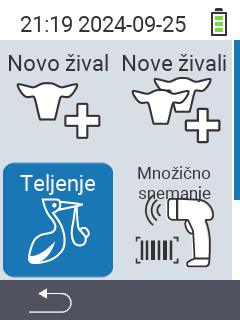
10.16 - Nastavitve dejanj
Elementi menija
V tem meniju nastavitev določite, katera dejanja so prikazana v meniju
Dejanja.
Na glavnem zaslonu vaše naprave VitalControl izberite element menija
Dejanjain pritisnite gumbOK.Uporabite gumb
On/Offbodisi neposredno bodisi predhodno skenirajte žival.
Odpre se podmeni. Uporabite puščične tipke △ ▽ za izbiro elementa menija
Menijske postavkein potrdite zOK.Odpre se še en podmeni z vsemi dejanji, ki jih lahko prikažete. Izberite želeno dejanje s puščičnimi tipkami △ ▽ in potrdite z
OK. Dejanje bo zdaj prikazano ali ne več prikazano, odvisno od njegovega začetnega stanja. Rumeni krog označuje dejanja, ki so prikazana, sivi krog označuje dejanja, ki niso prikazana.Če želite
Omogoči vse + ponastavi vrstni red, izberite ustrezen element menija s puščičnimi tipkami in potrdite zOK.Shranite nastavitve in uporabite tipko
F1za vrnitev v meni
Dejanja.
Veriga dejanj
V tem meniju nastavitev nastavite
Veriga dejanj.
Na glavnem zaslonu vaše naprave VitalControl izberite meni
Dejanjain pritisnite gumbOK.Uporabite gumb
On/Offbodisi neposredno ali pa predhodno skenirajte žival.
Odpre se podmeni. S puščicama △ ▽ izberite meni
Veriga dejanjin potrdite zOK.Nadaljnja navodila najdete tukaj.

11 - Naprava
Namig
Če kliknete na element menija, boste preusmerjeni na opis ustrezne funkcije.
11.1 - Upravljanje podatkov
Namig
Če kliknete na element menija, boste preusmerjeni na opis ustrezne funkcije.
11.1.1 - Varnostno kopiranje podatkov

11.1.1.1 - Ustvari varnostno kopijo
11.1.1.2 - Obnovitev varnostne kopije
11.1.2 - Podatki o živalih

11.1.2.1 - Izvoz podatkov o živalih
11.1.2.2 - Odjava živali
Odjava živali
Odjavite živali iz vašega VitalControl, ki so presegle starostno mejo ali jim ni bil dodeljen transponder. Postopek je naslednji:
Na glavnem zaslonu vaše naprave VitalControl odprite meni
Naprava.Odpre se podmeni. S puščičnimi tipkami △ ▽ se pomaknite do elementa
Upravljanje podatkovin potrdite zOK.Odpre se še en podmeni. S puščičnimi tipkami △ ▽ se pomaknite do elementa
Podatki o živalihin potrdite zOK.Odpre se še en podmeni. S puščičnimi tipkami △ ▽ se pomaknite do elementa
Neregistrirane živali.S puščičnimi tipkami ◁ ▷ izberite, ali želite odjaviti živali
Starejši od {1} dnialiBrez dodeljenega transponderja. Element “Count” vam pokaže, koliko živali bo odjavljenih. Potrdite svojo izbiro zOK.Potrdite varnostno pojavno okno s tipko
F3.Živali so bile uspešno odjavljene.

11.1.3 - Tovarniška nastavitev
11.2 - Info
Namig
Če kliknete na element menija, boste preusmerjeni na opis ustrezne funkcije.
11.2.1 - Serijska številka
Pridobitev serijske številke
Za pridobitev serijske številke vaše naprave sledite naslednjim korakom:
Na glavnem zaslonu vaše naprave VitalControl izberite meni
Napravain pritisnite gumbOK.Odpre se podmeni z več elementi menija. Izberite
Informacijein potrdite zOK.Odpre se še en podmeni. Izberite
Serijska številkain potrdite zOK.Serijska številka bo zdaj prikazana.

11.2.2 - Programska oprema
11.2.3 - Informacije o strojni opremi
Pridobite informacije o strojni opremi
Za pridobitev informacij o strojni opremi vaše naprave sledite naslednjim korakom:
Na glavnem zaslonu vaše naprave VitalControl izberite meni
Napravain pritisnite gumbOK.Odpre se podmeni z več elementi menija. Izberite
Informacijein potrdite zOK.Odpre se še en podmeni. Izberite
Strojna opremain potrdite zOK.Informacije o strojni opremi bodo zdaj prikazane.

11.2.4 - Meni "O napravi"
Priklic menija “O napravi”
Za pridobitev informacij o strojni opremi vaše naprave sledite naslednjim korakom:
Na glavnem zaslonu vaše naprave VitalControl izberite postavko menija
Napravain pritisnite gumbOK.Odpre se podmeni z več postavkami menija. Izberite
Informacijein potrdite zOK.Odpre se še en podmeni. Izberite
O, približnoin potrdite zOK.Zdaj bodo prikazane informacije o prodajalcu.

11.3 - Storitev
Namig
Če kliknete na element menija, boste preusmerjeni na opis ustrezne funkcije.
11.3.1 - Preverite gonilnike naprav
11.3.2 - Posodobite svojo programsko opremo
11.3.3 - Test dosega
11.4 - Merjenje temperature
Preizkus merjenja temperature
Tukaj lahko preizkusite merjenje temperature vaše naprave brez shranjevanja meritve za žival. Za izvedbo testa sledite naslednjim korakom:
Na glavnem zaslonu vaše naprave VitalControl izberite meni
Napravain pritisnite gumbOK.Odpre se podmeni z več elementi menija. Izberite
Meritve temperaturein potrdite zOK.Sedaj izvedite meritev.

11.5 - Vklop ali izklop svetilke
Aktivirajte in deaktivirajte luč
Tukaj lahko aktivirate ali deaktivirate luč na vaši napravi VitalControl. Če aktivirate luč, bo svetila neprekinjeno.
Na glavnem zaslonu vaše naprave VitalControl izberite meni
Napravain pritisnite gumbOK.Odpre se podmeni z več postavkami. Izberite
Svetilkain potrdite zOKali uporabite tipkoF3(Vklop).Luč je zdaj aktivirana. Ta nastavitev je simbolizirana z rumenim krogom. Ponovno potrdite z
OKali uporabite tipkoF3(Izklop) za deaktivacijo luči.
12 - Registracija telitev in kupljenih živali
Preko glavnega menija
Novo pridete do podmenija, kjer je na voljo 5 podpostavk za izbiro:

Namig
Vsak podmeni ima svojo ikono. Premaknite kazalec miške nad ikono v zgornji grafiki in ga za trenutek pustite tam. Pojavi se pojavno okno, ki prikazuje informacije za izbrani podmeni. Če kliknete na eno od ikon, boste preusmerjeni na opis izbrane podpostavke menija.12.1 - Registracija izgube živali
Zabeležite izgubo živali
Namig
Funkcija izgube živali v tem meniju je namenjena predvsem beleženju mrtvorojenih telet/jagnjet. Možnosti nastavitev so temu ustrezno prilagojene in niso enake nastavitvenim elementom v menijuDejanja -> Odjaviti ali Izguba živali.Za zabeležitev izgube živali sledite naslednjim korakom:
Na glavnem zaslonu vaše naprave VitalControl izberite meni
Novoin pritisnite gumbOK.Odpre se podmeni. S puščičnimi tipkami ◁ ▷ △ ▽ izberite meni
Izguba živaliin potrdite zOK.Skenirajte transponder matične živali ali uporabite gumb
OK. Vnesite ID matične živali s puščičnimi tipkami ◁ ▷ △ ▽ in potrdite zOK.Odpre se drug podmeni, v katerem lahko shranite informacije o živali. S puščičnimi tipkami △ ▽ izberite želeni nastavitveni element.
Za nastavitve
Vrsta živali,Spol,Porodna teža,Pasma,Kje točno,VečkratnikiinLažje teljenje, uporabite puščične tipke ◁ ▷ za izbiro želene nastavitve.Za nastavitev
Datum rojstvauporabite puščične tipke △ ▽ za izbiro želene možnosti nastavitve in potrdite zOK. Uporabite puščične tipke △ ▽◁ ▷ za izbiro želenih številk. Na koncu potrdite zOK.Shranite nastavitve in ustvarite novo žival s tipko
F3.
Namig
Več informacij in možnosti nastavitve za ustvarjanje novih živali najdete tukaj.

12.2 - Masovna registracija skupine kupljenih živali
Bulk-recording
S pomočjo masovne registracije lahko zajamete veliko število živali v kratkem času in jih shranite na svojo napravo. Uporabite čitalnik črtne kode za skeniranje črtnih kod za številko ušesne oznake in datum rojstva na govejih potnih listih. Žival se samodejno shrani in lahko takoj skenirate naslednji potni list. Za izvedbo masovne registracije živali sledite naslednjim korakom:
Povežite čitalnik črtne kode z VitalControl z uporabo kabla.
Na glavnem zaslonu vaše naprave VitalControl izberite meni
Novoin pritisnite gumbOK.Odpre se podmeni. Uporabite puščične tipke ◁ ▷ △ ▽ za izbiro menija
Množično snemanjein potrdite zOK.Odpre se še en podmeni, ki vsebuje eno polje za številko ušesne oznake živali in drugo polje za datum rojstva živali. Najprej skenirajte črtno kodo za številko ušesne oznake. Obroba polja se spremeni iz rdeče v zeleno. Nato skenirajte datum rojstva. Obroba se za kratek čas obarva zeleno, preden se obe obrobi ponovno obarvata rdeče. Števec pod simbolom potnega lista
na vrhu zaslona se poveča iz 0 na 1. Prva žival je bila shranjena. Nadaljujte in skenirajte druge goveje potne liste. Po vsakem skeniranem potnem listu se števec pod simbolom potnega lista
poveča za eno. Števec pod simbolom črede
se prav tako poveča za eno.
Namig
Števec pod simbolom potnega listaMnožično snemanje. Števec pod simbolom črede Množično snemanje. Število ustreza vašim vnosom v menijski postavki ‘Nakupi’.
Namig
V menijski postavkiMnožično snemanje imate dodatne možnosti nastavitev. Te so pojasnjene spodaj. Kot pripravljalne korake vedno najprej dostopajte do menijske postavke Množično snemanje in nato nadaljujte po navodilih.Namig
Med postopkom skeniranja se lahko pojavijo sporočila o napakah. V tem primeru čitalnik črtne kode odda zvok in nadaljnje skeniranje ni mogoče. Potrdite ustrezno sporočilo o napaki na zaslonu VitalControl in nadaljujte s skeniranjem.Obvezen datum rojstva
S to možnostjo nastavitve lahko določite, ali je treba ob ustvarjanju živali navesti datum rojstva. Če to možnost deaktivirate, morate za shranjevanje živali skenirati samo črtno kodo. Za te živali pa se nato kot datum rojstva shrani trenutni datum! Ta funkcija je privzeto omogočena. Če jo želite deaktivirati, naredite naslednje:
Uporabite
gumb
Vklop/Izklopza odpiranje menija nastavitev.Uporabite puščične tipke △ ▽ za izbiro možnosti nastavitve
Datum rojstva obvezenin potrdite zOK.Rumeni krog simbolizira, da je funkcija aktivirana. Sivi krog simbolizira, da je funkcija deaktivirana.
Shranite nastavitve in uporabite tipko
F1za vrnitev na meni
Množično snemanje.
Privzete vrednosti
V meniju nastavitev Privzete vrednosti nastavite standarde, ki veljajo za vsako žival, ki jo ustvarite. Postopek ustvarjanja z uporabo čitalca črtne kode ostaja nespremenjen, kot je opisano zgoraj. Imate možnost nastaviti vrsto živine, spol, pasmo in lokacijo. Za nastavitev Privzete vrednosti sledite naslednjim korakom:
Uporabite
gumb
On/Offza odprtje menija nastavitev.Uporabite puščične tipke △ ▽ za izbiro menija
Privzete vrednostiin potrdite zOK.Odpre se podmeni z različnimi možnostmi nastavitev. Uporabite puščične tipke △ ▽ za izbiro želene možnosti nastavitve. Uporabite puščične tipke ◁ ▷ za izbiro želene nastavitve.
Shranite nastavitve in uporabite tipko
F1za vrnitev na meni
Množično snemanje.
Zabeležene vrednosti
V meniju nastavitev Zabeležene vrednosti lahko določite, katere vrednosti naj se zajamejo poleg številke ušesne oznake in datuma rojstva. Izbirate lahko med Pasma, Spol, Kje točno, Trenutna teža, Porodna teža in Vrsta živali. Takoj ko nastavite vsaj eno vrednost, se postopek spremeni med skeniranjem. Najprej skenirajte številko ušesne oznake in datum rojstva. Nato uporabite smerne tipke △ ▽ za izbiro vrednosti, ki jih želite nastaviti, in nastavite vrednosti. Nato shranite svoje vnose s tipko F3. Šele nato je žival ustvarjena! Za nastavitev vrednosti, ki naj se zabeležijo, sledite naslednjim korakom:
Uporabite
gumb
On/Offza odprtje menija nastavitev.Uporabite puščične tipke △ ▽ za izbiro menijske postavke
Zabeležene vrednostiin potrdite zOK.Izberite želeno vrednost za snemanje s puščičnimi tipkami △ ▽ in potrdite z
OK. Pojavi se rumen krog. Če želite deaktivirati vrednost za snemanje, ponovno potrdite zOK. Rumeni krog izgine.Shranite nastavitve in uporabite tipko
F1za vrnitev na menijsko postavko
Množično snemanje.Če želite ponovno deaktivirati vse vrednosti za snemanje, izberite možnost nastavitve
Omogoči vse + ponastavi vrstni redv menijski postavkiZabeležene vrednostiin potrdite zOK.
12.3 - Registracija telitve
Registracija telitve
Za registracijo telitve sledite naslednjim korakom:
Na glavnem zaslonu vaše naprave VitalControl izberite meni
Novoin pritisnite gumbOK.Odpre se podmeni. S puščicami ◁ ▷ △ ▽ izberite meni
Teljenjein potrdite zOK.Vnesite ID matere, bodisi s skeniranjem transponderja matere ali s pritiskom na gumb
OKin vnosom ID-ja matere s puščicami ◁ ▷ △ ▽ ter potrdite zOK. Sedaj bodisi skenirajte transponder novorojenega teleta ali uporabite tipkoF3ESCza nadaljevanje brez skeniranja. To funkcijo uporabite, če tele še nima transponderja. Transponder lahko skenirate kasneje, ko je pritrjen na žival.Odpre se drug podmeni, v katerem lahko shranite informacije o teletu. S puščicami △ ▽ izberite želeno nastavitveno postavko.
Za nastavitve
Vrsta živali,Spol,Porodna teža,Pasma,Kje točno,VečkratnikiinLažje teljenje, uporabite puščice ◁ ▷ za izbiro želene nastavitve.Za nastavitve
Nacionalna identifikacija živali,ID v slovenščini je "osebna izkaznica" ali preprosto "ID".inDatum rojstvauporabite puščice △ ▽ za izbiro želene nastavitvene možnosti in potrdite zOK. Uporabite puščice △ ▽◁ ▷ za izbiro želenih številk. Na koncu potrdite zOK.Shranite nastavitve in ustvarite novo žival s tipko
F3.
Namig
Dodatne informacije in možnosti nastavitve za ustvarjanje novih živali najdete tukaj.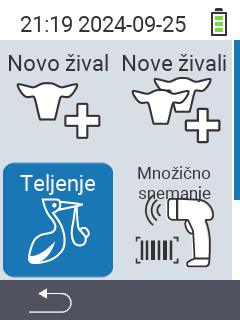
12.4 - Registracija nove živali
Ustvarite novo žival
Za ustvarjanje nove živali sledite naslednjim korakom:
Na glavnem zaslonu vaše naprave VitalControl izberite menijsko postavko
Novoin pritisnite gumbOK.Odpre se podmeni. S puščičnimi tipkami ◁ ▷ △ ▽ izberite menijsko postavko
Novo živalin potrdite zOK.Ali skenirajte transponder živali ali uporabite tipko
F3ESC za nadaljevanje brez skeniranega transponderja. To funkcijo lahko uporabite, če žival še nima transponderja. Skenirate ga lahko kasneje in ga dodelite živali.Odpre se še en podmeni, v katerem lahko shranite informacije o živali. S puščičnimi tipkami △ ▽ izberite želeno nastavitveno postavko.
Za nastavitve
Vrsta živali,Spol,Porodna teža,Pasma,Kje točno,VečkratnikiinLažje teljenje, uporabite puščične tipke ◁ ▷ za izbiro želene nastavitve.Za nastavitve
Nacionalna identifikacija živali,ID v slovenščini je "osebna izkaznica" ali preprosto "ID".inDatum rojstvauporabite puščične tipke △ ▽ za izbiro želene nastavitvene možnosti in potrdite zOK. Uporabite puščične tipke △ ▽◁ ▷ za izbiro želenih številk. Na koncu potrdite zOK.Shranite nastavitve in ustvarite novo žival s tipko
F3.
Namig
Dodatne informacije in možnosti nastavitev za ustvarjanje novih živali najdete tukaj.
12.5 - Registracija novih živali
Ustvarjanje več novih živali
V tem meniju lahko naenkrat registrirate več novih živali. Pri tem nastavite osnovno nastavitev, ki velja za vse živali med tem ustvarjanjem.
Opozorilo
To funkcijo lahko uporabite, če želite registrirati živali z zaporednim transponderjem in zaporedno številko ušesne oznake. Uporabite žival z najvišjim ali najnižjim transponderjem in številko ušesne oznake za skeniranje. Glede na vaše nastavitve VitalControl nato neprekinjeno šteje navzgor ali navzdol številke transponderjev in ušesnih oznak naslednjih živali, ki jih je treba ustvariti.Za ustvarjanje več novih živali sledite naslednjim korakom:
Na glavnem zaslonu vaše naprave VitalControl izberite meni
Novoin pritisnite gumbOK.Odpre se podmeni. S puščičnimi tipkami ◁ ▷ △ ▽ izberite meni
Nove živaliin potrdite zOK.Ali skenirajte transponder živali ali uporabite tipko
F3ESC za nadaljevanje brez skeniranega transponderja. To funkcijo lahko uporabite, če žival še nima transponderja. To lahko skenirate kasneje in ga dodelite živali.Odpre se drug podmeni, v katerem lahko shranite informacije o živalih. S puščičnimi tipkami △ ▽ izberite želeno nastavitev.
Za nastavitve
Vrsta živali,Spol,Porodna teža,Pasma,Kje točnoinŠtevilka, ki naj bo ustvarjenauporabite puščične tipke ◁ ▷ za izbiro želene nastavitve. ZŠtevilka, ki naj bo ustvarjenadoločite, koliko novih živali želite ustvariti naenkrat.Za nastavitve
Nacionalna identifikacija živaliinID prve živaliuporabite puščične tipke △ ▽ za izbiro želene nastavitvene možnosti in potrdite zOK. Uporabite puščične tipke △ ▽◁ ▷ za izbiro želenih številk. Na koncu potrdite zOK.Shranite nastavitve in ustvarite novo žival s tipko
F3.
Hint
Dodatne informacije in možnosti nastavitev za ustvarjanje novih živali najdete tukaj.
13 - Seznami
Namig
Če kliknete na element menija, boste preusmerjeni na opis ustrezne funkcije.
13.1 - Seznam alarmov
Seznam alarmov
Na seznamu alarmov boste našli vse živali, ki ste jih ročno dodali na seznam ali vse živali, ki so bile v rumenem ali rdečem območju, ko je bila izmerjena temperatura. Seznam vam pomaga ohraniti pregled nad vsemi opaznimi živalmi. Prav tako lahko za vsako žival na seznamu naredite naslednje:
- Celoten meni dejanj
- Podatki o živali
- Izmerite temperaturo
- Ocenite žival
- Počistite alarm
- Preklopite stanje opazovanja
- Poiščite žival
- Nastavite filter
Seznam alarmov je strukturiran kot sledi:

| Simbol | Opis |
|---|---|
 | Prikazuje, koliko živali je na seznamu |
 | Prikazuje, ali je izbrana žival teliček ali krava. Klinični termometer prikazuje, ali je bila žival ob zadnjem merjenju v rumenem ali rdečem območju. ID živali je prikazan pod simbolom. |
 | Zadnja zabeležena ocena je prikazana pod simbolom z barvami sistema semaforja |
| | Zadnje zabeleženo merjenje vročine je prikazano pod simbolom z barvami sistema semaforja |
| | Oznaka kroga pod simbolom prikazuje, da je žival na seznamu opazovanja |
Predhodni koraki
Izberite
Seznamimeni na glavnem zaslonu vaše naprave VitalControl in pritisnite gumbOK.Odpre se podmeni, v katerem so prikazane različne ikone seznamov. Označite ikono
Alarmin potrdite zOK.Seznam alarmov je zdaj odprt.

Celoten akcijski meni
Dokončajte predhodne korake.
Uporabite tipko
F3za priklic pojavno menija, ki navaja možna dejanja ob pritisku tipke
OK. Uporabite puščične tipke △ ▽ za označitev dejanjaCeloten meni dejanjin izberite dejanje s pritiskom na osrednjo tipkoOKali tipkoF3OK.V seznamu alarmov uporabite puščične tipke △ ▽ za izbiro želenega živali in potrdite z
OK. Alternativno lahko iščete žival. Uporabite gumbOn/Offin uporabite puščične tipke ◁ ▷ △ ▽ za izbiro želenih številk. Na koncu potrdite z
OK.Meni
Dejanjase bo odprl samodejno. Ravnanje z dejanji najdete tukaj.
Podatki o živalih
Dokončajte predhodne korake.
Uporabite tipko
F3za priklic pojavno menija, ki navaja možna dejanja ob pritisku tipke
OK. Uporabite puščične tipke △ ▽ za označitev dejanjaPodatki o živalihin izberite dejanje s pritiskom na osrednjo tipkoOKali tipkoF3OK.V seznamu alarmov uporabite puščične tipke △ ▽ za izbiro želenega živali in potrdite z
OK. Alternativno lahko iščete žival. Uporabite gumbOn/Offin uporabite puščične tipke ◁ ▷ △ ▽ za izbiro želenih številk. Na koncu potrdite z
OK.Podatki o živalih bodo zdaj prikazani.

Merjenje temperature
Izvedite predhodne korake.
Uporabite tipko
F3za priklic pojavnega menija, ki navaja možna dejanja ob pritisku na tipko
OK. Uporabite puščične tipke △ ▽ za označitev dejanjaIzmeri temperaturoin izberite dejanje s pritiskom na osrednjo tipkoOKali tipkoF3OK.Znotraj seznama alarmov uporabite puščične tipke △ ▽ za izbiro želene živali in potrdite z
OK. Alternativno lahko iščete žival. Uporabite gumbOn/Offin uporabite puščične tipke ◁ ▷ △ ▽ za izbiro želenih številk. Na koncu potrdite z
OK.Funkcija Merjenje temperature se zdaj samodejno zažene.

Oceni žival
Izvedite predhodne korake.
Uporabite tipko
F3za priklic pojavnega menija, ki navaja možna dejanja ob pritisku na tipko
OK. Uporabite puščične tipke △ ▽ za označitev dejanjastopnja živaliin izberite dejanje s pritiskom na osrednjo tipkoOKali tipkoF3OK.Znotraj seznama alarmov uporabite puščične tipke △ ▽ za izbiro želene živali in potrdite z
OK. Alternativno lahko iščete žival. Uporabite gumbOn/Offin uporabite puščične tipke ◁ ▷ △ ▽ za izbiro želenih številk. Na koncu potrdite z
OK.Funkcija Oceni žival se zdaj samodejno zažene.

Počisti alarm
Dokončajte predhodne korake.
Uporabite tipko
F3za priklic pojavnega menija, ki navaja možna dejanja ob pritisku na tipko
OK. Uporabite puščične tipke △ ▽ za označitev dejanjaIzključi alarmin izberite dejanje s pritiskom na osrednjo tipkoOKali tipkoF3OK.Znotraj seznama alarmov uporabite puščične tipke △ ▽ za izbiro želenega živali in potrdite z
OK. Alternativno lahko iščete žival. Uporabite gumbOn/Offin uporabite puščične tipke ◁ ▷ △ ▽ za izbiro želenih številk. Na koncu potrdite z
OK.Žival je zdaj odstranjena s seznama alarmov.

Preklopi status opazovanja
Dokončajte predhodne korake.
Uporabite tipko
F3za priklic pojavnega menija, ki navaja možna dejanja ob pritisku na tipko
OK. Uporabite puščične tipke △ ▽ za označitev dejanjaSpremeni status urein izberite dejanje s pritiskom na osrednjo tipkoOKali tipkoF3OK.Znotraj seznama alarmov uporabite puščične tipke △ ▽ za izbiro želenega živali in potrdite z
OK. Alternativno lahko iščete žival. Uporabite gumbOn/Offin uporabite puščične tipke ◁ ▷ △ ▽ za izbiro želenih številk. Na koncu potrdite z
OK.Žival je zdaj dodana ali odstranjena s seznama opazovanja, odvisno od njenega začetnega statusa.

Išči žival
Dokončajte začetne korake.
Uporabite tipko
F3za priklic pojavnega menija, ki navaja različne možnosti. Uporabite puščične tipke △ ▽ za označitev funkcije
Iskati živalin prikličite iskalno funkcijo s pritiskom na osrednjo tipkoOKali tipkoF3OK.Uporabite puščične tipke △ ▽ ◁ ▷ za izbiro želene ID živali. Alternativno lahko iščete žival. Uporabite gumb
On/Offin uporabite puščične tipke ◁ ▷ △ ▽ za izbiro želenih številk. Na koncu potrdite z
OK.
Nastavitev filtra
Dokončajte začetne korake.
Uporabite tipko
F3za priklic pojavnega menija, ki navaja različne možnosti. Uporabite puščične tipke △ ▽ za označitev funkcije
Nastavi filterin prikličite funkcijo filtra s pritiskom na osrednjo tipkoOKali tipkoF3OK.Nastavite želeni filter. Kako uporabiti filter lahko najdete tukaj.

13.2 - Na seznamu opazovanja
Na seznamu opazovanja
Na seznamu opazovanja boste našli vse živali, ki ste jih ročno dodali na seznam. Seznam vam pomaga ohraniti pregled nad živalmi, ki ste jih ocenili kot sumljive. Prav tako lahko za vsako žival na seznamu naredite naslednje:
- Celoten meni dejanj
- Podatki o živali
- Merjenje temperature
- Ocenite žival
- Odstranite s seznama opazovanja
- Preklopite stanje alarma
- Iskanje živali
- Nastavite filter
Namig
Nekatera dejanja je treba izvesti na enak način kot na Seznamu alarmov. Ta niso tukaj pojasnjena. Izvedite predhodne korake in uporabite povezavo ustreznega dejanja, da pridete do navodil.Seznam alarmov je strukturiran na naslednji način:

| Simbol | Opis |
|---|---|
 | Prikazuje, koliko živali je na seznamu |
 | Prikazuje, ali je izbrana žival tele ali krava |
 | Zadnja zabeležena ocena je prikazana pod simbolom z barvami semaforja |
| | Zadnje zabeleženo merjenje vročine je prikazano pod simbolom z barvami semaforja |
| | Krog pod simbolom označuje, da je žival na seznamu alarmov |
Predhodni koraki
Izberite
Seznamimeni na glavnem zaslonu vaše naprave VitalControl in pritisnite gumbOK.Odpre se podmeni, v katerem so prikazani različni seznami. Izberite seznam
Na straži. Potrdite zOK.Seznam
Na stražije zdaj odprt.
Odstrani s seznama za spremljanje
Izvedite predhodne korake.
Uporabite tipko
F3za priklic pojavnega menija, ki prikazuje možna dejanja ob pritisku na tipko
OK. Uporabite puščične tipke △ ▽ za označitev dejanjaOdstrani s seznama opazovanjin izberite to možnost s pritiskom na osrednji gumbOKali tipkoF3OK.Znotraj seznama za spremljanje uporabite puščične tipke △ ▽ za izbiro želenega živali in potrdite z
OK. Alternativno lahko poiščete žival. Uporabite gumbOn/Offin uporabite puščične tipke ◁ ▷ △ ▽ za izbiro želenih številk. Na koncu potrdite z
OK.Žival je zdaj odstranjena s seznama za spremljanje.

Preklopi stanje alarma
Izvedite predhodne korake.
Uporabite tipko
F3za priklic pojavnega menija, ki prikazuje možna dejanja ob pritisku na tipko
OK. Uporabite puščične tipke △ ▽ za označitev dejanjaPreklopi stanje alarmain izberite to možnost s pritiskom na osrednji gumbOKali tipkoF3OK.Znotraj seznama za opazovanje uporabite puščične tipke △ ▽ za izbiro želenega živalskega in potrdite z
OK. Alternativno lahko iščete žival. Uporabite gumbOn/Offin uporabite puščične tipke ◁ ▷ △ ▽ za izbiro želenih številk. Na koncu potrdite z
OK.Žival je zdaj dodana ali odstranjena s seznama alarmov, odvisno od njenega začetnega stanja.

13.3 - Seznam dejanj
Seznam dejanj
V seznamu dejanj lahko vidite živali, za katere šest ur ni bilo izvedeno nobeno dejanje. Na voljo so tudi naslednje možnosti nastavitev:
- Izmerite temperaturo
- Ocenite živali
- Tehtajte živali
- Veriga dejanj
- Povežite transponder
- Skrij po dejanju
- Poiščite žival
- Nastavite filter
Namig
Nekatera dejanja je treba izvesti na enak način kot v seznamu alarmov. Ta tukaj niso pojasnjena. Izvedite predhodne korake in uporabite povezavo ustreznega dejanja, da pridete do navodil.Predhodni koraki
Izberite
Seznamimeni na glavnem zaslonu vaše naprave VitalControl in pritisniteOKgumb.Odpre se podmeni, v katerem so prikone različne ikone seznamov. Označite ikono
Seznam ukrepovin potrdite zOK.Seznam dejanj je zdaj odprt.

Tehtajte živali
Izvedite predhodne korake.
Uporabite tipko
F3za priklic pojavnega menija, ki navaja možna dejanja ob pritisku na
OKtipko. Uporabite puščične tipke △ ▽ za označitev dejanjaTehtaj živalin izberite to možnost s pritiskom na osrednjiOKgumb ali tipkoF3OK.Znotraj seznama dejanj uporabite puščične tipke △ ▽ za izbiro želenega živali in potrdite z
OK. Lahko pa tudi iščete žival. Uporabite gumbOn/Offin uporabite puščične tipke ◁ ▷ △ ▽ za izbiro želenih številk. Na koncu potrdite z
OK.Meni tehtanje živali se bo odprl samodejno.

Veriga dejanj
Dokončajte predhodne korake.
Uporabite tipko
F3za priklic pojavnega menija, ki navaja možna dejanja ob pritisku na tipko
OK. Uporabite puščične tipke △ ▽ za označitev dejanjaVeriga dejanjin izberite to možnost s pritiskom na osrednji gumbOKali tipkoF3OK.Znotraj seznama dejanj uporabite puščične tipke △ ▽ za izbiro želenega živali in potrdite z
OK. Lahko pa tudi iščete žival. Uporabite gumbOn/Offin uporabite puščične tipke ◁ ▷ △ ▽ za izbiro želenih številk. Na koncu potrdite z
OK.Funkcija veriga dejanj se bo odprla samodejno.

Povezava transponderja
Ta funkcija se uporablja za dodajanje transponderja v podatkovni zapis živali, ki še niso bile dodeljene transponderju.
Dokončajte predhodne korake.
Uporabite tipko
F3za priklic pojavnega menija, ki navaja možna dejanja ob pritisku na tipko
OK. Uporabite puščične tipke △ ▽ za označitev dejanjaPovezovalni oddajnikin izberite to možnost s pritiskom na osrednji gumbOKali tipkoF3OK.Znotraj seznama dejanj uporabite puščične tipke △ ▽ za izbiro želenega živali in potrdite z
OK. Alternativno lahko iščete žival. Uporabite gumbOn/Offin uporabite puščične tipke ◁ ▷ △ ▽ za izbiro želenih številk. Na koncu potrdite z
OK.Sedaj skenirajte transponder ustrezne živali.

Skrij po dejanju
Če je ta funkcija aktivirana, bodo živali, za katere je bilo izvedeno dejanje, skrite s seznama dejanj. Če je ta funkcija deaktivirana, bodo obdelane živali ostale vidne na seznamu.
Dokončajte predhodne korake.
Uporabite tipko
F3za priklic pojavnega menija, ki navaja različne možnosti. Uporabite puščične tipke △ ▽ za označitev možnosti
Skrij se po dejanjuin preklopite to možnost s pritiskom na osrednji gumbOKali tipkoF3OK.Funkcija
Skrij se po dejanjuje zdaj omogočena/onemogočena. Aktivacija je označena s kljukico znotraj polja.
13.4 - Seznam svežih krav
Seznam svežih krav
Pojasnilo
Pri upravljanju svežih krav se šteje za najboljšo prakso, da se živali preverjajo vsak dan več dni po rojstvu. Seznam svežih krav podpira ta nadzor svežih krav, zlasti pri beleženju temperature. Za vsako žival je prikazan stolpični grafikon za vse dni nadzornega obdobja, vsak dan nadzornega obdobja je predstavljen z navpično vrstico. Glede na barvo vrstice (zelena, rumena ali rdeča) lahko vidite, ali je bila tistega dne za zadevno žival izmerjena normalna, povišana ali kritično povišana temperatura.Krave so uvrščene na seznam svežih krav takoj po tem, ko je njihovo telitev registrirana. Na tem seznamu ostanejo določen čas, dolžino tega obdobja (v dneh) pa je mogoče prilagoditi v nastavitvah. Naslednja dejanja so na voljo za ta seznam:
- Celoten meni dejanj
- Podatki o živali
- Merjenje temperature
- Preklopi stanje alarma
- Preklopi stanje nadzora
- Skrij izmerjene krave
- Iskanje živali
- Nastavi filter
Namig
Nekatera dejanja je treba izvesti na enak način kot na seznamu alarmov. Ta tukaj niso pojasnjena. Izvedite predhodne korake in uporabite povezavo ustreznega dejanja, da pridete do navodil.Predhodni koraki
Izberite
Seznamipostavko menija na glavnem zaslonu vaše naprave VitalControl in pritisnite gumbOK.Odpre se podmeni, v katerem so prikazani različni seznami. Izberite seznam
Sveže krave. Potrdite z
OK.Seznam svežih krav je zdaj odprt.

Preklop stanja alarma
Izvedite predhodne korake.
Uporabite tipko
F3za priklic pojavnega menija, ki navaja možna dejanja ob pritisku na tipko
OK. Uporabite puščične tipke △ ▽ za označitev dejanjaPreklopi stanje alarmain izberite to možnost s pritiskom na osrednji gumbOKali tipkoF3OK.V seznamu svežih krav uporabite puščične tipke △ ▽ za izbiro želenega živali in potrdite z
OK. Lahko pa tudi poiščete žival. Uporabite gumbOn/Offin uporabite puščične tipke ◁ ▷ △ ▽ za izbiro želenih številk. Na koncu potrdite z
OK.Žival je zdaj dodana ali odstranjena s seznama opozoril, odvisno od njenega začetnega stanja.

Preklop stanja nadzora
Izvedite predhodne korake.
Uporabite tipko
F3za priklic pojavnega menija, ki navaja možna dejanja ob pritisku na tipko
OK. Uporabite puščične tipke △ ▽ za označitev dejanjaSpremeni status urein izberite to možnost s pritiskom na osrednji gumbOKali tipkoF3OK.V seznamu svežih krav uporabite puščične tipke △ ▽ za izbiro želenega živali in potrdite z
OK. Lahko pa tudi poiščete žival. Uporabite gumbOn/Offin uporabite puščične tipke ◁ ▷ △ ▽ za izbiro želenih številk. Na koncu potrdite z
OK.Žival je zdaj dodana ali odstranjena s seznama za spremljanje, odvisno od njenega začetnega statusa.

Skrij izmerjene krave
Če je ta funkcija aktivirana, so živali, za katere je bila izvedena meritev temperature, skrite na seznamu suhih krav. Če ta funkcija ni aktivirana, živali ostanejo vidne na seznamu.
Izvedite predhodne korake.
Uporabite tipko
F3za priklic pojavnega menija, ki navaja različne možnosti. Uporabite puščične tipke △ ▽ za označitev možnosti
Skrivaj izmerjene kravein preklopite to možnost s pritiskom na osrednji gumbOKali tipkoF3OK.Znotraj seznama svežih krav uporabite puščične tipke △ ▽ za izbiro želene živali in potrdite z
OK. Alternativno lahko iščete žival. Uporabite gumbVklop/Izklopin uporabite puščične tipke ◁ ▷ △ ▽ za izbiro želenih številk. Na koncu potrdite z
OK.Funkcija
Skrivaj izmerjene kraveje zdaj aktivirana. Aktivacija je označena s kljukico v polju.
13.5 - Seznam suhih krav
Seznam suhih krav
Na seznamu suhih živali boste našli vse živali, ki ste jih shranili kot suhe živali. Ta seznam vam bo pomagal spremljati vaše suhe krave in izvajati potrebne ukrepe na živalih. Izvajate lahko naslednje ukrepe:
- Celoten meni dejanj
- Podatki o živalih
- Merjenje temperature
- Telitev
- Preklop stanja alarma
- Preklop stanja opazovanja
- Iskanje živali
- Nastavitev filtra
Namig
Nekatera dejanja je treba izvesti na enak način kot na seznamu alarmov. Ta tukaj niso pojasnjena. Izvedite predhodne korake in uporabite povezavo ustreznega dejanja, da pridete do navodil.Predhodni koraki
Izberite
Seznamimeni na glavnem zaslonu vaše naprave VitalControl in pritisniteOKgumb.Odpre se podmeni, v katerem so prikazani različni seznami. Označite ikono
Suhe krave. Potrdite zOK.Seznam suhih krav je zdaj odprt.

Telitev
Izvedite predhodne korake.
Uporabite tipko
F3za priklic pojavnega menija, ki navaja možna dejanja ob pritisku na
OKtipko. Uporabite puščične tipke △ ▽ za označitev dejanjaTeljenjein izberite to možnost s pritiskom na osrednjiOKgumb ali tipkoF3OK.Znotraj seznama dejanj uporabite puščične tipke △ ▽ za izbiro želenega živali in potrdite z
OK. Lahko pa tudi poiščete žival. Uporabite gumbOn/Offin uporabite puščične tipke ◁ ▷ △ ▽ za izbiro želenih številk. Na koncu potrdite z
OK.Zdaj boste pozvani, da skenirate transponder matere živali. Lahko pa tudi potrdite z
OKin vnesete ID živali s puščičnimi tipkami △ ▽ ◁ ▷.Zdaj skenirajte transponder teleta ali preskočite ta korak s tipko
F3ESC, če tele še nima transponderja. Kasneje lahko to dodelite živali z uporabo dejanjaPovezovalni oddajnik.Odpre se še en meni nastavitev, v katerem lahko shranite različne podrobnosti o novem teletu. Uporabite puščične tipke △ ▽ za izbiro ustrezne možnosti nastavitve. Za možnosti nastavitev
Vrsta živali,Spol,Porodna teža,Pasma,Kje točno,VečkratnikiinLažje teljenjeuporabite puščične tipke △ ▽ za izbiro želene nastavitve. Za možnosti nastavitevNacionalna identifikacija živali,ID v slovenščini je "osebna izkaznica" ali preprosto "ID".inDatum rojstvaizberite ustrezno možnost nastavitve in potrdite zOK. Zdaj uporabite puščične tipke △ ▽ ◁ ▷ za izbiro želenih številk.Shranite nastavitve s tipko
F3.
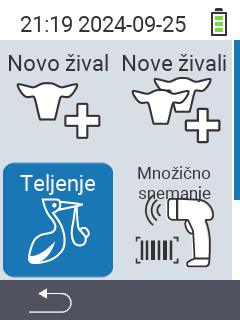
14 - Novo na kmetiji
Namig
Če kliknete na element menija, boste preusmerjeni na opis ustrezne funkcije.
14.1 - Novo na kmetiji, brez transponderja
Novo na kmetiji, brez transponderja
Na tem seznamu boste našli vse na novo ustvarjene živali z največ X dnevi starosti, ki jim še ni bil dodeljen transponder. Največjo starost lahko nastavite tukaj. Ko zberete transponder od teh živali, lahko poiščete ustrezno ID živali na seznamu in skenirate pripadajoči transponder. Transponder se nato samodejno dodeli živali in žival se izbriše s seznama. Za dodelitev transponderja sledite naslednjim korakom:
Na glavnem zaslonu vaše naprave VitalControl izberite meni
Novo na kmetijiin pritisnite gumbOK.Odpre se podmeni, v katerem lahko izbirate med
Novo na kmetiji, brez transponderja,Kupljene živali,Brez dodeljene nacionalne identifikacijske številke živali,RojstvainBrez dodeljenega transponderja. S puščicami ◁ ▷ △ ▽ izberite meniNovo na kmetiji, brez transponderjain potrdite zOK.Odpre se seznam vseh živali, ki so bile na novo ustvarjene, vendar jim še ni bil dodeljen transponder. Uporabite puščične tipke △ ▽ za izbiro želene živali in potrdite z
OK. Alternativno lahko iščete žival. Uporabite gumbOn/Offin uporabite puščične tipke ◁ ▷ △ ▽ za izbiro želenih številk. Na koncu potrdite z
OK.Zdaj skenirajte transponder živali.
Transponder je bil uspešno dodan živali.


Hint
Takoj ko dodelite vse živali, imate možnost, da se prek gumbaOK preusmerite na meni Kupljene živali. Tam lahko ustvarite CSV datoteko za poročilo o dostopu v HI-Tier ali HERDE-Mast.
Prejšnja dodatna dejanja
Prejšnja dodatna dejanja lahko uporabite za nastavitev, katera dejanja želite izvesti pred dodelitvijo transponderja. Izbirate lahko med merjenjem temperature, ocenjevanjem živali in tehtanjem živali. Posamezno dejanje se shrani neposredno za žival, ki jo nato dodelite. Postopek je naslednji:
Na glavnem zaslonu vaše naprave VitalControl izberite meni
Novo na kmetijiin pritisnite gumbOK.Odpre se podmeni, v katerem lahko izbirate med
Novo na kmetiji, brez transponderja,Kupljene živali,Brez dodeljene nacionalne identifikacijske številke živali,RojstvainBrez dodeljenega transponderja. Uporabite puščične tipke ◁ ▷ △ ▽ za izbiro menijaNovo na kmetiji, brez transponderjain potrdite zOK.Uporabite tipko
OKza priklic pojavnega okna. Uporabite puščične tipke △ ▽ za navigacijo do elementa
F3.Uporabite puščične gumbe △ ▽ za izbiro med
Prejšnja dodatna dejanja,Izmeri temperaturoinstopnja živali. Potrdite zOKza aktivacijo potrditvenega polja. Kljukica se pojavi znotraj potrditvenega polja, kar potrjuje, da je dejanje aktivirano. Ponovno potrdite zOKza deaktivacijo dejanja. Hkrati lahko aktivirate poljubno število dejanj.
Namig
Element menijaOK vas obvešča, da bo dodelitev transponderja vedno zadnje dejanje, ki se izvede, takoj ko potrdite izbiro živali z OK v elementu menija OK.
Nadaljnji elementi menija
V pojavnem oknu imate tudi možnost izbire med Novo na kmetiji, brez transponderja, Nastavitve in Nastavi filter. Uporabite puščične gumbe △ ▽ za navigacijo do ustreznega elementa menija in potrdite z OK. Informacije za element menija Novo na kmetiji, brez transponderja najdete tukaj, za Nastavi filter tukaj in za Nastavitve nadaljujte kot v OK koraku 3.
14.2 - Kupljene živali
Kupljene živali
Na tem seznamu boste našli vse živali, ki ste jih ustvarili prek množičnega beleženja. Ta seznam lahko izvozite in tako neposredno registrirate svoje dodatke v programu za upravljanje črede DSP-Herde in v HI-Tier. Alternativno lahko izbrišete vsa obvestila o nakupu.
Namig
Za izvoz podatkov potrebujete priložen UBS ključek. Preden sledite navodilom, povežite USB ključek z USB-C adapterjem na vašo napravo VitalControl.Na glavnem zaslonu vaše naprave VitalControl izberite meni
Novo na kmetijiin pritisnite gumbOK.Odpre se podmeni, v katerem lahko izbirate med
Novo na kmetiji, brez transponderja,Kupljene živali,Brez dodeljene nacionalne identifikacijske številke živali,RojstvainBrez dodeljenega transponderja. S puščicami ◁ ▷ △ ▽ izberite meniKupljene živaliin potrdite zOK.Odpre se seznam z vašimi nakupi, ki ste jih registrirali prek menija za množično beleženje.
Uporabite tipko
F2Izvoz CSV.Seznam sporočil CSV je zdaj shranjen na vašem USB ključku.

Možnosti: Izbriši vsa obvestila po izvozu
S to možnostjo lahko nastavite, ali naj se vsa sporočila na seznamu Kupljene živali izbrišejo po izvozu CSV datoteke. To možnost uporabite le, če ste prepričani, da sporočil ne boste več potrebovali!
Uporabite tipko
F3. Odpre se podmeni.Uporabite puščične tipke △ ▽ za izbiro menijske postavke
Izbriši vsa obvestila po izvozuin potrdite zOK.Polje je zdaj označeno s kljukico. Možnost je aktivirana. Ponovno potrdite z
OK, da deaktivirate možnost.
Neposredni klici funkcij
Poleg ustvarjanja izvoznih datotek imate naslednje možnosti:
- Odstrani transponder
- Počisti vsa obvestila o nakupu
- Izbriši žival + obvestilo
- Počisti obvestilo o nakupu
- Uredi oznako
Namig
Vedno najprej odprite seznamKupljene živali, kot je opisano v zgornjih navodilih.Odstrani transponder
To funkcijo lahko uporabite za odstranitev transponderja iz živali.
Uporabite tipko
F3. Odpre se podmeni.Uporabite puščične tipke △ ▽ za izbiro menijske postavke
Odklopi transponderin potrdite zOK.Transponder je bil uspešno odstranjen.

Počisti vsa obvestila o nakupu
S to funkcijo lahko izbrišete vse živali s seznama Kupljene živali brez potrebe po ustvarjanju izvozne datoteke.
Uporabite tipko
F3. Odpre se podmeni.Uporabite puščične tipke △ ▽ za izbiro menijske postavke
Počisti vsa obvestila o nakupihin potrdite zOK.Obvestila o nakupu so bila uspešno izbrisana.

Izbriši žival + obvestilo o nakupu
Za izbris živali in ustreznega obvestila o nakupu sledite naslednjim korakom:
Uporabite puščične tipke △ ▽ za izbiro živali, ki jo želite izbrisati.
Uporabite tipko
F3. Odpre se podmeni.Uporabite puščične tipke △ ▽ za izbiro menijske postavke
Izbriši žival + obvestiloin potrdite zOK.Žival in dostopno sporočilo sta bila uspešno izbrisana.

Izbriši obvestilo o nakupu
Za izbris obvestila o nakupu živali s seznama sledite naslednjim korakom:
Uporabite puščične tipke △ ▽ za izbiro živali, katere obvestilo o nakupu želite izbrisati.
Uporabite tipko
F3. Odpre se podmeni.Uporabite puščične tipke △ ▽ za izbiro menijske postavke
Jasno obvestilo o nakupuin potrdite zOK.Obvestilo o nakupu izbrane živali je bilo uspešno izbrisano.

Uredi podatke o kupljeni živali
Za urejanje podatkov o živali na seznamu nakupov sledite naslednjim korakom:
Uporabite puščične tipke △ ▽ za izbiro živali, ki jo želite urediti.
Uporabite gumb
OK. Odpre se podmeni s podatki o živali. Kako urediti te podatke lahko izveste tukaj.

14.3 - Ni dodeljene nacionalne živalske ID
Ni dodeljene nacionalne živalske ID
Na tem seznamu boste našli vse živali, ki še niso bile dodeljene živalske ID. Živalim na tem seznamu lahko dodelite živalsko ID.
Na glavnem zaslonu vaše naprave VitalControl izberite meni
Novo na kmetijiin pritisnite gumbOK.Odpre se podmeni, v katerem lahko izbirate med
Novo na kmetiji, brez transponderja,Kupljene živali,Brez dodeljene nacionalne identifikacijske številke živali,RojstvainBrez dodeljenega transponderja. S puščicami ◁ ▷ △ ▽ izberite meniBrez dodeljene nacionalne identifikacijske številke živaliin potrdite zOK.Odpre se seznam vaših živali, ki še niso bile dodeljene nacionalne živalske ID.
S puščicami △ ▽ izberite želeno žival in potrdite z
OK. Alternativno lahko iščete žival. Za to pritisnite srednji gumbOn/Offin s puščicami ◁ ▷ △ ▽ izberite želene številke. Na koncu potrdite z
OK.Odpre se podmeni, v katerem lahko urejate vse podatke za žival. Meni postavka
Nacionalna identifikacija živalije samodejno izbrana.Potrdite z
OKali pritisnite gumbOn/Off. Uporabite puščične tipke ◁ ▷ △ ▽ za nastavitev želene nacionalne identifikacijske številke živali. Na koncu potrdite zOK.Shranite nastavitev s tipko
F3. Žival je bila uspešno dodeljena nacionalni identifikacijski številki in odstranjena s seznama.
Namig
Pod zadnja dejanja na OK lahko nastavite, ali želite vpisati številko ušesne oznake ročno ali s skeniranjem. Izberite primer zaslona glede na vašo nastavitev.

Zadnje dejanje na OK
Dodatna dejanja lahko uporabite za nastavitev, katera dejanja želite izvesti pred dodelitvijo nacionalne identifikacijske številke živali. Izbirate lahko med merjenjem temperature, ocenjevanjem živali in tehtanjem živali. Ustrezno dejanje je neposredno shranjeno za žival, ki jo nato dodelite. Postopek je naslednji:
Na glavnem zaslonu vaše naprave VitalControl izberite meni postavko
Novo na kmetijiin pritisnite gumbOK.Odpre se podmeni, v katerem lahko izbirate med
Novo na kmetiji, brez transponderja,Kupljene živali,Brez dodeljene nacionalne identifikacijske številke živali,RojstvainBrez dodeljenega transponderja. Uporabite puščične tipke ◁ ▷ △ ▽ za izbiro meni postavkeBrez dodeljene nacionalne identifikacijske številke živaliin potrdite zOK.Odpre se seznam z vašimi živalmi, ki še niso bile dodeljene nacionalni ID živali.
Uporabite tipko
F3. Odpre se podmeni, v katerem imate različne možnosti nastavitev. Uporabite puščične gumbe △ ▽ za navigacijo do menijske postavke
ID povezave (ročno)aliPovezava ID (skeniranje RFID). Potrdite zOK. Izbrana nastavitev je zdaj aktivna.
Opozorilo
Številko ušesne oznake lahko dodelite s skeniranjem le, če uporabljate elektronske ušesne oznake!Prejšnja dodatna dejanja
Prejšnja dodatna dejanja lahko uporabite za nastavitev, katera dejanja želite izvesti pred dodelitvijo številke ušesne oznake. Izbirate lahko med merjenjem temperature, ocenjevanjem živali in tehtanjem živali. Ustrezno dejanje se shrani neposredno za žival, ki jo nato dodelite. Postopek je naslednji:
Na glavnem zaslonu vaše naprave VitalControl izberite menijsko postavko
Novo na kmetijiin pritisnite gumbOK.Odpre se podmeni, v katerem lahko izbirate med
Novo na kmetiji, brez transponderja,Kupljene živali,Brez dodeljene nacionalne identifikacijske številke živali,RojstvainBrez dodeljenega transponderja. Uporabite puščične gumbe ◁ ▷ △ ▽ za izbiro menijske postavkeBrez dodeljene nacionalne identifikacijske številke živaliin potrdite zOK.Odpre se seznam z vašimi živalmi, ki še niso bile dodeljene z nacionalno identifikacijsko številko živali.
Uporabite tipko
F3za priklic pojavnega okna. Uporabite puščične tipke △ ▽ za navigacijo do elementa
Prejšnja dodatna dejanja.Uporabite puščične gumbe △ ▽ za izbiro med
Izmeri temperaturo,stopnja živaliinTehtaj žival. Potrdite zOKza aktivacijo potrditvenega polja. Kljukica se pojavi znotraj potrditvenega polja, kar potrjuje, da je dejanje aktivirano. Ponovno potrdite zOKza deaktivacijo dejanja. Hkrati lahko aktivirate poljubno število dejanj.
Nadaljnje postavke menija
Imate tudi možnost izbire med Iskati žival in Nastavi filter v pojavnem oknu. Uporabite puščične gumbe △ ▽ za navigacijo do ustrezne postavke menija in potrdite z OK. Informacije za Nastavi filter tukaj in za Iskati žival nadaljujte kot v Brez dodeljene nacionalne identifikacijske številke živali koraku 4.
14.4 - Rojstva
Rojstva
Na tem seznamu lahko pregledate svoja rojstva, jih urejate in ustvarite izvozno datoteko za registracijo v HI-Tier. Za ustvarjanje izvozne datoteke sledite naslednjim korakom:
Namig
Za izvoz podatkov potrebujete priložen USB ključek. Preden sledite navodilom, povežite USB ključek z USB-C adapterjem na vašo napravo VitalControl.Na glavnem zaslonu vaše naprave VitalControl izberite meni
Novo na kmetijiin pritisnite gumbOK.Odpre se podmeni, v katerem lahko izbirate med
Novo na kmetiji, brez transponderja,Kupljene živali,Brez dodeljene nacionalne identifikacijske številke živali,RojstvainBrez dodeljenega transponderja. Uporabite puščične tipke ◁ ▷ △ ▽ za izbiro menijaRojstvain potrdite zOK.Odpre se seznam vseh vaših rojstev.
Uporabite tipko
F3Izvozi csv seznam rojstev. Odpre se podmeni.Uporabite puščične tipke △ ▽ za izbiro menija
Izvozi csv seznam rojstevin potrdite zOK.Seznam je zdaj shranjen kot CSV datoteka na vašem USB ključku. Vse živali s seznama
Rojstvaso izbrisane.

Nastavitev možnosti
Poleg ustvarjanja izvozne datoteke imate naslednje možnosti:
- Spremeni med pogledom seznama in pogledom posamezne živali
- Počisti vsa obvestila o rojstvu
- Izbriši žival + obvestila
- Počisti obvestilo o rojstvu
- Uredi obvestilo
Namig
Nekatera dejanja so enaka dejanjem na seznamuKupljene živali. Sledite povezavam za navodila po korakih. Vedno najprej odprite seznam Rojstva, kot je opisano v zgornjih navodilih.Spremeni med pogledom seznama in pogledom posamezne živali
Uporabite
gumb
On /Off.Uporabite puščične tipke ◁ ▷ za izbiro med
Pogled seznamainPogled na posamezno žival.Shranite svojo nastavitev s tipko
F1. V pogledu seznama uporabite puščične tipke ◁ ▷ za preklapljanje med živalmi.

Uredi podatke obvestila o rojstvu
Namig
Urejanje podatkov o živalih je mogoče le v pogledu seznama!Uporabite puščične tipke △ ▽ za izbiro živali, ki jo želite urediti, in potrdite z
OK.Odpre se podmeni, v katerem lahko prilagodite različne nastavitve. Za navodila po korakih kliknite tukaj.

14.5 - Seznam živali brez dodeljenega transponderja
Brez dodeljenega transponderja
Ravnanje znotraj tega seznama je enako kot pri seznamu Novo na kmetiji, brez transponderja. Vendar pa boste na tem seznamu našli vse živali, ki še nimajo dodeljenega transponderja, ne glede na njihovo starost.
Na glavnem zaslonu vaše naprave VitalControl izberite meni
Novo na kmetijiin pritisnite gumbOK.Odpre se podmeni, v katerem lahko izbirate med
Novo na kmetiji, brez transponderja,Kupljene živali,Brez dodeljene nacionalne identifikacijske številke živali,RojstvainBrez dodeljenega transponderja. S puščicami ◁ ▷ △ ▽ izberite meniBrez dodeljenega transponderjain potrdite zOK.Odpre se seznam vseh živali, ki še nimajo dodeljenega transponderja. Za dodelitev transponderja nadaljujte kot v
Novo na kmetiji, brez transponderjaod tretjega koraka dalje.

15 - Firmware
VitalControl različica 0.9.10
15.1 - Posodobitev vdelane programske opreme vaše naprave
Najprej se prepričajte, da je za vašo napravo na voljo novejša različica vdelane programske opreme in po potrebi posodobite vdelano programsko opremo vaše naprave v skladu z naslednjimi navodili.
Potrebni dodatki
Za namestitev posodobitve na vašo napravo potrebujete dvojni USB ključek (2-v-1 USB ključek) Tip-C/USB 3.0 z USB C priključkom in USB A priključkom. Takšen dvojni USB ključek je priložen vaši napravi. Takšen USB ključek lahko kupite tudi pri različnih prodajalcih.
Priprava: prenos najnovejše vdelane programske opreme
Vstavite svoj USB ključek v USB priključek vašega računalnika. Nato ustvarite novo mapo z imenom ‘update’ v korenski mapi vašega ključka.

Prenesite datoteko vdelane programske opreme (ime datoteke:
firmware.vcu) in jo shranite v prej ustvarjeno mapoupdatena vašem USB ključku. Datoteka za posodobitev zahteva približno 2,5 MB prostora na ključku.
Ustvarite [varnostno kopijo podatkov][] na vaši napravi.
Info
Varnostna kopija podatkov je priporočljiv previdnostni ukrep. Vsi obstoječi podatki o živalih in napravi bodo ohranjeni pri posodobitvi vdelane programske opreme naprave VitalControl.
Izvedba posodobitve vdelane programske opreme
Odprite meni
Napravana glavnem zaslonu vaše naprave VitalControl.Odprite podmeni
Storitev, izberite možnostPosodobitev vdelane programske opremein potrdite zOK. Zdaj boste pozvani, da vstavite USB ključek, ki ste ga že pripravili:
Vstavite USB ključek (C priključek) v priključek na dnu naprave in potrdite z
OK.Naprava bo samodejno izvedla posodobitev. Med posodobitvijo vas bo zaslon obveščal o napredku posodobitve. Po končani posodobitvi se bo naprava samodejno ponovno zagnala in po ponovnem zagonu prikazala sporočilo o uspehu:

Nova programska oprema je zdaj nameščena na vaši napravi.
15.2 - Najnovejše različice vdelane programske opreme
Določite različice vdelane programske opreme nameščene na vaši napravi
Odprite meni
Napravana glavnem zaslonu vaše naprave VitalControl.Odprite podmeni
Informacije, izberite meniProgramska opremain potrdite zOK. Odpre se pojavno okno, ki prikazuje trenutno nameščene različice programske opreme na vaši napravi:

Najnovejše različice vdelane programske opreme:
Naslednja tabela prikazuje trenutne različice vdelane programske opreme:
| GUI-Firmware | Middleware | Bootloader | |
|---|---|---|---|
| Različica | 0.9.10 | 0.9.10 | 1.06 |
| Date | 2024-05-14 | 2024-05-14 | 2024-03-15 |
| Commit Hash | 5a9fcc3f | d4f1ceb | 344bc50 |
| Commit № | 2182 | n/a | n/a |
Nasvet
Če pogrešate novejše funkcije na vaši napravi ali imate težave s stabilnostjo, vam priporočamo, da posodobite vdelano programsko opremo na vaši napravi na najnovejšo izdano različico.15.3 -
16 - Nastavitve
Namig
Če kliknete na element menija, boste preusmerjeni na opis ustrezne funkcije.
16.1 - Jezikovne nastavitve
Nastavitev jezika
Za nastavitev jezika na vaši napravi VitalControl sledite naslednjim korakom:
Izberiizberite meniNastavitvena glavnem zaslonu vaše naprave VitalControl in pritisniteOK.Odpre se podmeni, ki na vrhu prikazuje trenutni jezik. Uporabite puščične tipke ◁ ▷ za izbiro želenega jezika. Jezik uporabniškega vmesnika se spremeni sproti, ko izberete drug jezik.

Dvakrat pritisnite zgornjo levo tipko
F1za vrnitev v glavni meni.
Jezik na vaši napravi VitalControl je zdaj nastavljen in trajno shranjen.
Razpoložljivi jeziki
Firmware VitalControl vsebuje prevode za naslednje jezike:
- Angleščina (EN)
- Nemščina (DE)
- Francoščina (FR)
- Španščina (ES)
- Ruščina (RU)
- Bolgarščina (BG)
- Bosanščina (BS)
- Kitajščina (Tajvan) (ZH-TW)
- Estonščina (ET)
- Finščina (FI)
- Grščina (EL)
- Nizozemščina (NL)
- Norveščina (NO)
- Češčina (CS)
- Turščina (TR)
- Ukrajinščina (UK)
Glavni meni v vseh razpoložljivih jezikih
16.2 - Nastavitev datuma in časa
Nastavitev datuma
Opozorilo
Prepričajte se, da sta datum in čas pravilno nastavljena. V nasprotnem primeru bodo časovni žigi meritev in rojstni datumi na novo dodanih živali napačni!Za nastavitev datuma na vaši napravi sledite tem korakom:
Na glavnem zaslonu vaše naprave VitalControl izberite možnost menija
Nastavitvein pritisnite gumbOK.Odpre se podmeni, v katerem so prikazane različne nastavitve. S puščičnimi tipkami △ ▽ izberite
Datum in čas. Potrdite zOK.Odpre se drug podmeni, v katerem lahko s puščičnimi tipkami △ ▽ preklapljate med dvema poljema za nastavitev
DatuminČas. Izberite polje za nastavitveDatum.Pritisnite tipko
OKali uporabite tipkoF3za preklop v način nastavitve. Zdaj lahko s puščičnimi tipkami △ ▽ nastavite dan. Tipka
F3🡆 vas popelje na nastavitev meseca. Alternativno lahko potrdite zOK. Tudi tukaj uporabite puščične tipke △ ▽. KlikniteF3🡆 ponovno za nastavitev leta. Zdaj uporabite puščične tipke △ ▽ za prilagoditev leta. Potrdite zOK, ko je datum pravilno nastavljen.
Nastavitev časa
Za nastavitev časa na vaši napravi sledite tem korakom:
Na glavnem zaslonu vaše naprave VitalControl izberite možnost menija
Nastavitvein pritisnite gumbOK.Odpre se podmeni, v katerem so prikazane različne nastavitve. S puščičnimi tipkami △ ▽ izberite
Datum in čas. Potrdite zOK.Odpre se še en podmeni, v katerem lahko s puščičnimi tipkami △ ▽ preklapljate med dvema poljema nastavitev za
DatuminČas. Izberite polje nastavitevDatum.Pritisnite tipko
OKali uporabite tipkoF3za preklop v način nastavitve. Zdaj lahko nastavite dan s puščičnimi tipkami △ ▽. Tipka
F3🡆 vas popelje na nastavitev minut. Alternativno lahko potrdite zOK. Zdaj uporabite puščične tipke △ ▽ za nastavitev minut. Ko je čas pravilno nastavljen, potrdite zOK.
Shranjene nastavitve in vrnitev v glavni meni
Nastavitve dosežete s pritiskom na tipko F1 .
16.3 - Enote
Nastavitev enote za temperaturo
Za nastavitev enote za temperaturo na vaši napravi sledite naslednjim korakom.
Na glavnem zaslonu vaše naprave VitalControl izberite meni
Nastavitvein pritisnite tipkoOK.Odpre se podmeni, v katerem so prikazane različne nastavitve. Izberite razdelek
Enote. Potrdite zOK.Odpre se še en podmeni, v katerem lahko s puščičnimi tipkami △ ▽ preklapljate med dvema poljema nastavitev za
Enota za temperaturoinMerska enota za maso. Izberite polje nastavitevEnota za temperaturo.S puščičnimi tipkami ◁ ▷ izberite želeno enoto za temperaturo.

Nastavitev enote za maso
Za nastavitev enote za maso na vaši napravi sledite naslednjim korakom.
Na glavnem zaslonu vaše naprave VitalControl izberite meni
Nastavitvein pritisnite tipkoOK.Odpre se podmeni, v katerem so prikazane različne nastavitve. Izberite razdelek
Enote. Potrdite zOK.Odpre se še en podmeni, v katerem lahko s puščičnimi tipkami △ ▽ preklapljate med dvema poljema nastavitev za
Enota za temperaturoinMerska enota za maso. Izberite polje nastavitevMerska enota za maso.S puščičnimi tipkami ◁ ▷ izberite želeno enoto za maso.

Shranjevanje nastavitev in uporaba tipke F1 za vrnitev v glavni meni
Nastavitve.
16.4 - Temperatura
Nastavite pragove in temperaturne razpone
Namig
Pragovne vrednosti za telesno temperaturo so tukaj shranjene posamezno za živalske vrste tele, kravo in jagnje. Rumena in rdeča polja prikazujeta pragovno vrednost za “povišano temperaturo” oziroma “vročino”. VitalControl postavi živali v rumena in rdeča območja na seznam alarmov, kar vam olajša spremljanje bolnih živali. Prag za podhladitev je prav tako mogoče prosto določiti.Za nastavitev pragov in temperaturnih razponov na vaši napravi sledite naslednjim korakom:
Na glavnem zaslonu vaše naprave VitalControl izberite
Nastavitvein pritisnite gumbOK.Odpre se podmeni, v katerem so prikazane različne nastavitve. Uporabite puščične tipke △ ▽ za izbiro
Temperatura. Potrdite zOK.Odpre se še en podmeni, v katerem lahko s puščičnimi tipkami △ ▽ preklapljate med dvema nastavitvenima poljema za
Pragovi,Nizka temperaturainOsvetlitev anusa. Izberite nastavitveno poljePragovi.Uporabite puščične tipke ◁ ▷ za izbiro želenega praga.
Uporabite simbol peresa z
tipko
F3za nastavitev pragovne vrednosti rumenega in rdečega območja. Uporabite puščice △ ▽ za nastavitev želene temperature “več kot” ali “enako kot”. Uporabite tipkeF2/F3🡄 🡆 ali puščične tipke ◁ ▷ za izbiro med rumenim in rdečim območjem.Ko nastavite želeno temperaturo “več kot” ali “enako kot”, uporabite puščico nazaj s tipko
F1za skok nazaj na vrednostPragovi.

Nastavi podhladitev
Namig
Tukaj nastavite izmerjeno temperaturo, pri kateri pride do podhladitve. Med merjenjem vročine se ta temperatura prikaže z modrim ozadjem.Za nastavitev mejne vrednosti za podhladitev sledite naslednjim korakom:
Na glavnem zaslonu vaše naprave VitalControl izberite
Nastavitvein pritisnite gumbOK.Odpre se podmeni, v katerem so prikazane različne nastavitve. S puščicama △ ▽ izberite
Temperatura. Potrdite zOK.Odpre se še en podmeni, v katerem lahko s puščicama △ ▽ preklapljate med dvema poljema za nastavitev
Pragovi,Nizka temperaturainOsvetlitev anusa. Izberite polje za nastavitveNizka temperatura.S puščicama ◁ ▷ izberite želeno mejno vrednost za podhladitev.

Anus spotlight
Namig
Tukaj lahko nastavite, ali naj se luč med merjenjem vročine samodejno aktivira ali deaktivira.Za deaktivacijo ali aktivacijo anus spotlight med Temperatura akcijo sledite naslednjim korakom:
Na glavnem zaslonu vaše naprave VitalControl izberite
Nastavitvein pritisnite gumbOK.Odpre se podmeni, v katerem so prikazane različne nastavitve. S puščicama △ ▽ izberite
Temperatura. Potrdite zOK.Odpre se še en podmeni, v katerem lahko s puščicama △ ▽ preklapljate med dvema poljema za nastavitev
Pragovi,Nizka temperaturainOsvetlitev anusa. Izberite polje za nastavitveOsvetlitev anusa.Uporabite puščične tipke ◁ ▷ za deaktivacijo ali aktivacijo osvetlitve anusa.

Shrani nastavitve in se vrni na glavni meni
Nastavitve s pritiskom na tipko F1 .
16.5 - Pridobivanje podatkov
Pregled
Naslednja grafika prikazuje razpoložljive nastavitve v zvezi z beleženjem podatkov o živalih:

Namig
Premaknite kazalec miške nad simbol v spodnji grafiki in ga za trenutek zadržite. Pojavi se pojavno okno, ki prikazuje informacije o ustrezni nastavitvi. Če kliknete na eno od vrstic, boste preusmerjeni na opis ustrezne nastavitve.Nastavitve Beleženje teže
Naslednja grafika prikazuje razpoložljive nastavitve v zvezi z beleženjem teže živali:

Ocena dnevnega pridobivanja teže: Pragovne vrednosti
Namig
Rdeče polje prikazuje območje “kritično prenizkega pridobivanja teže”. Rumeno polje prikazuje območje “suboptimalnega pridobivanja teže”.Za prilagoditev pragovnih vrednosti za oceno dnevnega pridobivanja teže sledite naslednjim korakom:
Na glavnem zaslonu vaše naprave VitalControl izberite meni
Nastavitvein pritisnite gumbOK.Odpre se podmeni, v katerem so prikazane različne nastavitve. S puščičnimi tipkami △ ▽ izberite
Pridobivanje podatkov. Potrdite zOK.Odpre se drug podmeni, v katerem lahko s puščičnimi tipkami △ ▽ preklapljate med nastavitvenimi polji za
Zapisovanje teže,Ocenjevanje živaliinObdobje nadzora sveže telice. IzberiteZapisovanje težein potrdite zOK.Polje za nastavitev
Dnevni prirastek težeje samodejno izbrano. S puščičnimi tipkami ◁ ▷ izberite želeno vrsto živali. Potrdite zOK. Alternativno lahko uporabite ikono svinčnika zF3tipkoza neposreden skok na urejanje rdečih in rumenih območij.
S puščičnimi tipkami △ ▽ izberite želeno povečanje “več kot” ali “enako kot” g/dan v rdečem in rumenem območju. Uporabite tipke
F2/F3🡄 🡆 ali puščične tipke ◁ ▷ za izbiro med rdečim in rumenim območjem.Ko nastavite želeno povečanje “več kot” ali “enako kot” g/dan, uporabite tipko
F1ali potrdite z
OKza skok nazaj naDnevni prirastek teže.
Porodna teža
Naprava uporablja tukaj shranjeno porodno težo kot privzeto vrednost pri ustvarjanju novih živali. Da bi lahko hitreje izbrali posamezno porodno težo novorojenega živali, boste morda morali prilagoditi to privzeto vrednost za vašo kmetijo. Za prilagoditev vrednosti za Porodna teža, sledite naslednjim korakom:
Na glavnem zaslonu vaše naprave VitalControl izberite menijsko postavko
Nastavitvein pritisnite gumbOK.Odpre se podmeni, v katerem so prikazane različne nastavitve. S puščičnimi tipkami △ ▽ izberite
Pridobivanje podatkov. Potrdite zOK.Odpre se še en podmeni, v katerem lahko s puščičnimi tipkami △ ▽ preklapljate med polji nastavitev za
Zapisovanje teže,Ocenjevanje živaliinObdobje nadzora sveže telice. IzberiteZapisovanje težein potrdite zOK.S puščičnimi tipkami △ ▽ izberite polje nastavitev
Porodna težain s puščičnimi tipkami ◁ ▷ nastavite želeno rojstno težo. Naprava zdaj uporablja tukaj določeno rojstno težo kot standard pri ustvarjanju novih živali. Posamezno rojstno težo novorojenega živali je nato mogoče hitreje izbrati.
Opozorilo
Standardna rojstna teža je le približna vrednost, ki jo je treba individualno prilagoditi pri ustvarjanju nove živali. Če te prilagoditve ne želite opraviti ali če živali ustvarjate samodejno v ozadju, pri ustvarjanju nove živali ne bi smeli poizvedovati ali shranjevati rojstne teže. rojstne teže ne bi smeli poizvedovati ali shranjevati pri ustvarjanju nove živali. To je mogoče določiti v nastavitvah za registracijo živali.Privzete vrednosti rojstnih tež:
| Vrsta nove živali | Jagnje | Tele |
|---|---|---|
| Privzeta vrednost rojstna teža: | 4 kg | 40 kg |
| Razpon vrednosti : | 1,0 do 99 kg | 1,0 do 99 kg |
Povprečno dnevno povečanje teže
Pojasnilo
Pri tehtanju živali se za izračun predlagane vrednosti teže med tehtanjem živali uporablja določeno dnevno povečanje. Če je predlagana vrednost teže za večino živali, ki jih je treba tehtati, prenizka ali previsoka, morate določeno vrednost ustrezno prilagoditi navzdol ali navzgor, da skrajšate čas, potreben za prilagoditev vrednosti teže s puščičnimi tipkami.To set the Povprečen dnevni prirastek teže used in the calculation of the approximate weight of an animal proceed as follows.
Na glavnem zaslonu vaše naprave VitalControl izberite menijsko postavko
Nastavitvein pritisnite gumbOK.Odpre se podmeni, v katerem so prikazane različne nastavitve. S puščicama △ ▽ izberite
Pridobivanje podatkov. Potrdite zOK.Odpre se še en podmeni, v katerem lahko s puščicama △ ▽ preklapljate med nastavitvenimi polji za
Zapisovanje teže,Ocenjevanje živaliinObdobje nadzora sveže telice. IzberiteZapisovanje težein potrdite zOK.S puščicama △ ▽ izberite nastavitveno polje
Povprečen dnevni prirastek teže. S puščicama ◁ ▷ nastavite želeno povprečno dnevno povečanje g/dan. Naprava zdaj uporablja tukaj določeno povprečno dnevno povečanje kot standard za pričakovano dnevno povečanje živali.
Natančnost beleženja teže
Explanation
Glede na primer uporabe in vrsto živali (jagnje, teliček, krava) obstajajo različne zahteve glede ločljivosti vrednosti teže, ki jo je treba beležiti (natančnost 10 g, 100 g ali 1 kg). Da bi izpolnili te zahteve, je treba uporabiti nastavitev Največja natančnost.Spodnja tabela prikazuje natančnost beleženja teže glede na razpon teže in določeno nastavitev za Največja natančnost:
| Nastavitev Največja natančnost: | 10 g | 100 g | 1 kg |
|---|---|---|---|
| Natančnost v razponu 0 do 9,9 kg: | 10 g | 100 g | 1 kg |
| Natančnost v razponu 10 do 49,9 kg: | 100 g | 100 g | 1 kg |
| Natančnost v razponu 50 do 99,9 kg: | 500 g | 500 g | 1 kg |
| Natančnost za vrednosti ≥ 100 kg: | 1 kg | 1 kg | 1 kg |
Za nastavitev največje natančnosti pri beleženju teže živali z vašo napravo, sledite naslednjim korakom:
Na glavnem zaslonu vaše naprave VitalControl izberite meni
Nastavitvein pritisnite gumbOK.Odpre se podmeni, v katerem so prikazane različne nastavitve. S puščicama △ ▽ izberite
Pridobivanje podatkov. Potrdite zOK.Odpre se drug podmeni, v katerem lahko s puščicama △ ▽ preklapljate med nastavitvenimi polji za
Zapisovanje teže,Ocenjevanje živaliinObdobje nadzora sveže telice. IzberiteZapisovanje težein potrdite zOK.S puščicama △ ▽ izberite nastavitveno polje
Maksimalna natančnost. S puščicama ◁ ▷ nastavite želeno največjo natančnost. Natančnost beleženja teže na napravi zdaj sledi določeni nastavitvi.
Shranjene nastavitve in vrnitev v glavni meni `Pridobivanje podatkov` dosežete s pritiskom na tipko `F1`
Način ocenjevanja živali
Pojasnilo
V enostavnem načinu se med ocenjevanjem živali preverja samo splošno stanje (zeleno/rumeno/rdeče). V razširjeni oceni se preverjajo 4 kategorije ocenjevanja: splošno stanje, poraba krme, driska in respiratorne bolezni.Za nastavitev Ocenjevanje živali na vaši napravi sledite naslednjim korakom.
Na glavnem zaslonu vaše naprave VitalControl izberite meni
Nastavitvein pritisnite gumbOK.Odpre se podmeni, v katerem so prikazane različne nastavitve. S puščicama △ ▽ izberite
Pridobivanje podatkov. Potrdite zOK.Odpre se še en podmeni, v katerem lahko s puščicama △ ▽ preklapljate med polji nastavitev za
Zapisovanje teže,Ocenjevanje živaliinObdobje nadzora sveže telice. IzberiteOcenjevanje živaliin potrdite zOK.S puščicama ◁ ▷ nastavite želeno oceno živali.

Kontrolno obdobje svežih krav
Pojasnilo
Pri upravljanju svežih krav je preverjanje živali vsak dan več dni po rojstvu, vključno z merjenjem njihove temperature, rutinska praksa. Trajanje tega kontrolnega obdobja se med kmetijami precej razlikuje. Zaradi tega je mogoče dolžino kontrolnega obdobja nastaviti na vrednost med 3 in 14 dnevi v nastavitvah VitalControl. Nastavljena vrednost za kontrolno obdobje svežih krav določa število stolpcev stolpčnega diagrama, prikazanega za vsako žival na seznamu svežih krav.Za nastavitev dolžine kontrolnega obdobja za vaše sveže krave sledite naslednjim korakom:
Na glavnem zaslonu vaše naprave VitalControl izberite menijsko postavko
Nastavitvein pritisnite gumbOK.Odpre se podmeni, v katerem so prikazane različne nastavitve. S puščicama △ ▽ izberite
Pridobivanje podatkov. Potrdite zOK.Odpre se še en podmeni, v katerem lahko s puščicama △ ▽ preklapljate med polji nastavitev za
Zapisovanje teže,Ocenjevanje živaliinObdobje nadzora sveže telice. IzberiteObdobje nadzora sveže telicein potrdite zOK.S puščicama ◁ ▷ nastavite želeno trajanje kontrolnega obdobja v dnevih po porodu.

Shrani nastavitve in se vrni v glavni meni
Nastavitve s pritiskom na tipko F1 .
16.6 - Nastavitve naprave
Izklop naprave po
Za nastavitev obdobja neaktivnosti, po katerem se naprava izklopi, sledite naslednjim korakom.
Na glavnem zaslonu vaše naprave VitalControl izberite meni
Nastavitvein pritisnite gumbOK.Odpre se podmeni, v katerem so prikazane različne nastavitve. S puščicama △ ▽ izberite
Naprava. Potrdite zOK.Odpre se še en podmeni, v katerem lahko s puščicama △ ▽ preklapljate med polji za nastavitve
Izklopi napravo po,Začetni zaslon,Način demonstracije,Svetlost zaslona,Vibracija ob pritisku tipkeinNadzornik virov. IzberiteIzklopi napravo po.S puščicama ◁ ▷ nastavite želeno trajanje v minutah.

Začetni zaslon
Za nastavitev začetnega zaslona sledite naslednjim korakom.
Na glavnem zaslonu vaše naprave VitalControl izberite meni
Nastavitvein pritisnite gumbOK.Odpre se podmeni, v katerem so prikazane različne nastavitve. S puščicama △ ▽ izberite
Naprava. Potrdite zOK.Odpre se še en podmeni, v katerem lahko s puščicama △ ▽ preklapljate med polji za nastavitve
Izklopi napravo po,Začetni zaslon,Način demonstracije,Svetlost zaslona,Vibracija ob pritisku tipkeinNadzornik virov. IzberiteZačetni zaslon.Uporabite puščične tipke ◁ ▷ za nastavitev želene začetne zaslona.

Demonstracijski način
Če je izbran predstavitveni način, naprava simulira merjenje temperature in prikaže naključno generirano temperaturo kot izmerjeno vrednost. Ta način se uporablja za predstavitev naprave, če ni na voljo živali za merjenje. Za deaktivacijo ali aktivacijo predstavitvenega načina naprave sledite naslednjim korakom:
Na glavnem zaslonu vaše naprave VitalControl izberite meni
Nastavitvein pritisnite gumbOK.Odpre se podmeni, v katerem so prikazane različne nastavitve. Uporabite puščične tipke △ ▽ za izbiro
Naprava. Potrdite zOK.Odpre se drug podmeni, v katerem lahko uporabite puščične tipke △ ▽ za preklapljanje med nastavitvenimi polji za
Izklopi napravo po,Začetni zaslon,Način demonstracije,Svetlost zaslona,Vibracija ob pritisku tipkeinNadzornik virov. IzberiteNačin demonstracije.Uporabite puščične tipke ◁ ▷ za aktivacijo ali deaktivacijo predstavitvenega načina.

Svetlost zaslona
Za nastavitev svetlosti zaslona sledite naslednjim korakom.
Na glavnem zaslonu vaše naprave VitalControl izberite meni
Nastavitvein pritisnite gumbOK.Odpre se podmeni, v katerem so prikazane različne nastavitve. Uporabite puščične tipke △ ▽ za izbiro
Naprava. Potrdite zOK.Odpre se drug podmeni, v katerem lahko uporabite puščične tipke △ ▽ za preklapljanje med nastavitvenimi polji za
Izklopi napravo po,Začetni zaslon,Način demonstracije,Svetlost zaslona,Vibracija ob pritisku tipkeinNadzornik virov. IzberiteSvetlost zaslona.Uporabite puščične tipke ◁ ▷ za nastavitev svetlosti zaslona.

Vibracija ob pritisku tipke
Za deaktivacijo ali aktivacijo vibracije ob pritisku tipke na napravi sledite naslednjim korakom:
Na glavnem zaslonu vaše naprave VitalControl izberite meni
Nastavitvein pritisnite gumbOK.Odpre se podmeni, v katerem so prikazane različne nastavitve. Uporabite puščične tipke △ ▽ za izbiro
Naprava. Potrdite zOK.Odpre se drug podmeni, v katerem lahko uporabite puščične tipke △ ▽ za preklapljanje med nastavitvenimi polji za
Izklopi napravo po,Začetni zaslon,Način demonstracije,Svetlost zaslona,Vibracija ob pritisku tipkeinNadzornik virov. IzberiteVibracija ob pritisku tipke.Uporabite puščične tipke ◁ ▷ za aktivacijo ali deaktivacijo vibracije ob pritisku tipke.

Monitor virov
Za deaktivacijo ali aktivacijo monitorja virov naprave sledite naslednjim korakom:
Na glavnem zaslonu vaše naprave VitalControl izberite meni
Nastavitvein pritisnite gumbOK.Odpre se podmeni, v katerem so prikazane različne nastavitve. Uporabite puščične tipke △ ▽ za izbiro
Naprava. Potrdite zOK.Odpre se drug podmeni, v katerem lahko uporabite puščične tipke △ ▽ za preklapljanje med nastavitvenimi polji za
Izklopi napravo po,Začetni zaslon,Način demonstracije,Svetlost zaslona,Vibracija ob pritisku tipkeinNadzornik virov. IzberiteNadzornik virov.Uporabite puščične tipke ◁ ▷ za aktivacijo ali deaktivacijo monitorja virov.

Shrani nastavitve in se vrni na glavni meni
Nastavitve s pritiskom na tipko F1 .
16.7 - Registracija živali
Nastavitev privzetih vrednosti
Nastavitev zabeležene teže
Tukaj določite, katera teža se zabeleži in shrani ob ustvarjanju novih živali na vaši kmetiji. Za nastavitev zabeležene teže na vaši napravi sledite naslednjim korakom.
Na glavnem zaslonu vaše naprave VitalControl izberite meni
Nastavitvein pritisnite tipkoOK.Odpre se podmeni, v katerem so prikazane različne nastavitve. S puščicama △ ▽ izberite
Registracija živali. Potrdite sOK.Odpre se še en podmeni, v katerem lahko s puščicama △ ▽ preklapljate med polji za nastavitve
Privzete vrednosti,Samodejna registracijainDodeljena številka ušesne znamke. IzberitePrivzete vrednostiin potrdite sOK.Območje
Zabeležena teža (teže)je samodejno izbrano. S puščicama ◁ ▷ izberite težo, ki jo želite zajeti.
Namig
Izberitenoben če: se živali ustvarjajo samodejno v ozadju (preko skeniranja transponderja), na kmetiji ni na voljo tehtnice in niso zaželene ocenjene vrednosti, rojstne teže niso znane.Nastavitev starosti ob registraciji
Namig
Na podlagi tukaj vnesene starosti naprava izračuna datum rojstva, ki je predlagan za ročno ustvarjeno žival ali ki se uporablja za samodejno ustvarjanje v ozadju (preko skeniranja transponderja). Za mlečne kmetije vnesite starost v dnevih, pri kateri se novorojeni telički registrirajo v VitalControl. Za kmetije za pitanje vnesite povprečno starost kupljenih teličkov. Dovoljen razpon vrednosti je od 0 do 99 dni.Za nastavitev starosti ob ustvarjanju na vaši napravi sledite naslednjim korakom:
Na glavnem zaslonu vaše naprave VitalControl izberite menijsko postavko
Nastavitvein pritisnite tipkoOK.Odpre se podmeni, v katerem so prikazane različne nastavitve. S puščicama △ ▽ izberite
Registracija živali. Potrdite s tipkoOK.Odpre se drug podmeni, v katerem lahko s puščicama △ ▽ preklapljate med polji za nastavitve
Privzete vrednosti,Samodejna registracijainDodeljena številka ušesne znamke. IzberitePrivzete vrednostiin potrdite s tipkoOK.S puščicama △ ▽ izberite
Starost (novo tele/jagnje).S puščicama ◁ ▷ nastavite starost ob ustvarjanju.

Nastavitev spola
Tukaj določite, kateri spol je predlagan (ročna ustvaritev) ali samodejno sprejet (ustvarjanje v ozadju). Za določitev spola ob registraciji živali na vaši napravi sledite naslednjim korakom.
Na glavnem zaslonu vaše naprave VitalControl izberite menijsko postavko
Nastavitvein pritisnite tipkoOK.Odpre se podmeni, v katerem so prikazane različne nastavitve. S puščicama △ ▽ izberite
Registracija živali. Potrdite s tipkoOK.Odpre se drug podmeni, v katerem lahko s puščicama △ ▽ preklapljate med polji za nastavitve
Privzete vrednosti,Samodejna registracijainDodeljena številka ušesne znamke. IzberitePrivzete vrednostiin potrdite s tipkoOK.S puščicama △ ▽ izberite
Spol.S puščicama ◁ ▷ nastavite spol ob ustvarjanju.

Nastavitev vrste živali
Tukaj določite, katera vrsta živali je zabeležena ob ustvarjanju novih živali na vaši kmetiji. Za določitev vrste živali ob ustvarjanju na vaši napravi sledite naslednjim korakom:
Na glavnem zaslonu vaše naprave VitalControl izberite menijsko postavko
Nastavitvein pritisnite tipkoOK.Odpre se podmeni, v katerem so prikazane različne nastavitve. S puščičnimi tipkami △ ▽ izberite
Registracija živali. Potrdite sOK.Odpre se drug podmeni, v katerem lahko s puščičnimi tipkami △ ▽ preklapljate med polji nastavitev za
Privzete vrednosti,Samodejna registracijainDodeljena številka ušesne znamke. IzberitePrivzete vrednostiin potrdite sOK.S puščičnimi tipkami △ ▽ izberite
Vrsta živali.S puščičnimi tipkami ◁ ▷ nastavite vrsto živali ob ustvarjanju.

Nastavitev pasme
Tukaj določite, katera pasma živine je zabeležena ob ustvarjanju novih živali na vaši kmetiji. Za določitev pasme ob ustvarjanju na vaši napravi sledite naslednjim korakom:
Na glavnem zaslonu vaše naprave VitalControl izberite menijsko postavko
Nastavitvein pritisnite tipkoOK.Odpre se podmeni, v katerem so prikazane različne nastavitve. S puščičnimi tipkami △ ▽ izberite
Registracija živali. Potrdite sOK.Odpre se drug podmeni, v katerem lahko s puščičnimi tipkami △ ▽ preklapljate med polji nastavitev za
Privzete vrednosti,Samodejna registracijainDodeljena številka ušesne znamke. IzberitePrivzete vrednostiin potrdite sOK.S puščičnimi tipkami △ ▽ izberite
Pasma.S puščičnimi tipkami ◁ ▷ nastavite pasmo ob ustvarjanju.

Nastavitev Lokacije
Tukaj določite, katere lokacije so dodeljene živalim ob ustvarjanju novih kmetijskih živali. Za določitev lokacije kmetijske živali, ko je ustvarjena na vaši napravi, sledite naslednjim korakom:
Na glavnem zaslonu vaše naprave VitalControl izberite meni
Nastavitvein pritisnite tipkoOK.Odpre se podmeni, v katerem so prikazane različne nastavitve. Uporabite puščične tipke △ ▽ za izbiro
Registracija živali. Potrdite sOK.Odpre se še en podmeni, v katerem lahko s puščičnimi tipkami △ ▽ preklapljate med nastavitvenimi polji za
Privzete vrednosti,Samodejna registracijainDodeljena številka ušesne znamke. IzberitePrivzete vrednostiin potrdite sOK.Uporabite puščične tipke △ ▽ za izbiro
Kje točno.Uporabite puščične tipke ◁ ▷ za nastavitev lokacije ob ustvarjanju.

Shranjene nastavitve in vrnitev v glavni meni Nastavitve izvedete s pritiskom na tipko F1 .
Samodejna registracija
Tukaj določite vedenje naprave, ko je skeniran nov transponder, ki še ni znan napravi VitalControl. Za ta primer lahko določite tri različna vedenja.
Namig
Ko uporabnik potrdi ustvarjanje živali, se prikaže vnosni zaslon, na katerem lahko uporabnik vnese podatke o novi živali, ki jo želi ustvariti (spol, datum rojstva itd.). Pri samodejnem ustvarjanju se za vse samodejno ustvarjene živali uporabijo vrednosti, določene v “Nastavitve > Ustvari nove živali” za spol, starost itd. Tukaj specifične nastavitve za živali niso možne.Za določitev vedenja, ko je uporabniška žival samodejno ustvarjena na vaši napravi, sledite naslednjim korakom:
Na glavnem zaslonu vaše naprave VitalControl izberite menijsko postavko
Nastavitvein pritisnite tipkoOK.Odpre se podmeni, v katerem so prikazane različne nastavitve. S puščičnimi tipkami △ ▽ izberite
Registracija živali. Potrdite sOK.Odpre se drug podmeni, v katerem lahko s puščičnimi tipkami △ ▽ preklapljate med nastavitvenimi polji za
Privzete vrednosti,Samodejna registracijainDodeljena številka ušesne znamke. IzberiteSamodejna registracijain potrdite sOK.Prednostno polje
Samodejna registracijaje samodejno izbrano. S puščičnimi tipkami ◁ ▷ določite vedenje naprave pri ustvarjanju novih živali.
Dodelitev ID-ja živali
Tukaj določite, kateri ID živali je predlagan (izpeljan iz številke transponderja) ali uporabljen (zaporedno) pri ustvarjanju nove živali na vaši kmetiji.
Namig
Izberite možnost “Zaporedno”, če je številka boksa, ki jo uporabljate za vizualno identifikacijo živali, dodeljena neodvisno od številke transponderja, ki se uporablja za elektronsko identifikacijo. Številke boksov ali ovratnic so nato dodeljene zaporedno v določenem obsegu (npr. 1 - 40) in niso neposredno povezane s številkami uporabljenih transponderjev. Izberite možnost “Izpelji iz številke transponderja”, če želite številko boksa živali neposredno povezati s številko transponderja, ki je bil dodeljen živali. Ta možnost je še posebej uporabna, če uporabljate rumene elektronske ušesne oznake, številka boksa pa je nato enaka končnim številkam desetmestne številke živali, natisnjene na rumeni ušesni oznaki.Za določitev dodelitve ID-ja živali pri ustvarjanju kmetijske živali na vaši napravi sledite naslednjim korakom:
Na glavnem zaslonu vaše naprave VitalControl izberite menijsko postavko
Nastavitvein pritisnite tipkoOK.Odpre se podmeni, v katerem so prikazane različne nastavitve. S puščičnimi tipkami △ ▽ izberite
Registracija živali. Potrdite zOK.Odpre se drug podmeni, v katerem lahko s puščičnimi tipkami △ ▽ preklapljate med polji nastavitev za
Privzete vrednosti,Samodejna registracijainDodeljena številka ušesne znamke. IzberiteSamodejna registracijain potrdite zOK.S puščičnimi tipkami △ ▽ izberite
Naloga živalska oznaka.S puščičnimi tipkami ◁ ▷ nastavite dodelitev ID-ja živali delovne živali ob ustvarjanju.
Če izberete nastavitev
zaporedni, imate možnost določitiNaslednja številka živali. S puščičnimi tipkami △ ▽ izberite področjeNaslednja številka živaliin potrdite zOK. Znotraj področja se pomikajte s puščičnimi tipkami ◁ ▷. Sedaj lahko izberete številko s puščičnimi tipkami △ ▽. Naprava bo sedaj samodejno uporabila to številko za začetek neprekinjenega štetja od tam naprej. Poleg tega lahko nastavite, ali se številke štejejo neprekinjeno naraščajoče ali neprekinjeno padajoče. Za to uporabite puščične tipke ◁ ▷, da se premaknete na simbol 9/1. S puščičnimi tipkami △ ▽ preklapljajte med neprekinjenim naraščajočim ali neprekinjenim padajočim štetjem. Shranite nastavitve s tipkoF1aliOK.


Namig
Samo pri uporabi možnostizaporedni: če ste nastavili uporabo ločenih številskih območij za moške in ženske živali pri dodeljevanju številke ušesne oznake, je za vsako od moških, ženskih in živali neznanega spola shranjena naslednja številka živali. Simbol, postavljen levo od številke živali, označuje, za kaj se uporablja naslednja številka živali: bodisi za moške ♀ bodisi za ženske ♂ bodisi za živali neznanega spola ♀♂?Števka nove ID
Tukaj določite, kakšno dolžino ima številka hleva, pridobljena iz številke transponderja, za novo žival na vaši kmetiji. Možno območje vrednosti je od 2 do 6 števk. Za določitev dolžine nove ID kmetijske živali na vaši napravi sledite naslednjim korakom:
Na glavnem zaslonu vaše naprave VitalControl izberite menijsko postavko
Nastavitvein pritisnite tipkoOK.Odpre se podmeni, v katerem so prikazane različne nastavitve. S puščičnimi tipkami △ ▽ izberite
Registracija živali. Potrdite sOK.Odpre se drug podmeni, v katerem lahko s puščičnimi tipkami △ ▽ preklapljate med nastavitvenimi polji za
Privzete vrednosti,Samodejna registracijainDodeljena številka ušesne znamke. IzberiteSamodejna registracijain potrdite sOK.S puščičnimi tipkami △ ▽ izberite
Naloga živalska oznaka.S puščičnimi tipkami ◁ ▷ nastavite števko nove ID delovne živali ob ustvarjanju.

Desni zamik
Tukaj določite, ali se pri pridobivanju številke hleva iz številke transponderja upošteva tudi zamik. Brez zamika se kot stabilna številka uporabi zadnjih 2-6 števk številke transponderja, z zamikom 1 se zavrže desna števka, z zamikom 2 pa dve desni števki in tako naprej.
Namig
Za grafično ponazoritev učinka nastavljenih parametrov je pod vrstico za nastavitev zamika prikazana petnajstmestna številka transponderja. Zeleni okvir označuje številko hleva, ki bi bila pridobljena iz številke transponderja z trenutnimi nastavitvami. Sprememba vrednosti nastavitev “Dolžina” in “Zamik” neposredno vodi do posodobitve pridobljene številke hleva.Za nastavitev odmika na desni strani živali na vaši napravi sledite naslednjim korakom:
Na glavnem zaslonu vaše naprave VitalControl izberite meni
Nastavitvein pritisnite tipkoOK.Odpre se podmeni, v katerem so prikazane različne nastavitve. S puščicama △ ▽ izberite
Registracija živali. Potrdite sOK.Odpre se drug podmeni, v katerem lahko s puščicama △ ▽ preklapljate med polji za nastavitve
Privzete vrednosti,Samodejna registracijainDodeljena številka ušesne znamke. IzberiteSamodejna registracijain potrdite sOK.S puščicama △ ▽ izberite
Desni zamik.S puščicama ◁ ▷ nastavite desno odmikovno območje delovne živali pri ustvarjanju.

Shranjene nastavitve in se vrnite v glavni meni
Nastavitve s pritiskom na tipko F1 .
Dodelitev številke ušesne oznake
Tukaj določite, ali se pri dodeljevanju številke ušesne oznake pri ročnem ponovnem registriranju živali uporablja eno ali dve številčni območji. Za določitev dodelitve številke ušesne oznake kmetijske živali na vaši napravi sledite naslednjim korakom:
Na glavnem zaslonu vaše naprave VitalControl izberite meni
Nastavitvein pritisnite tipkoOK.Odpre se podmeni, v katerem so prikazane različne nastavitve. S puščicama △ ▽ izberite
Registracija živali. Potrdite sOK.Odpre se drug podmeni, v katerem lahko s puščicama △ ▽ preklapljate med polji za nastavitve
Privzete vrednosti,Samodejna registracijainDodeljena številka ušesne znamke. IzberiteDodeljena številka ušesne znamkein potrdite sOK.Uporabite puščične tipke ◁ ▷ za dodelitev številke ušesne oznake delovnemu živali pri ustvarjanju.

Shranite nastavitve in se vrnite v glavni meni Registracija živali s pritiskom na tipko F1 .
Shranite nastavitve in se vrnite v glavni meni
Nastavitve s pritiskom na tipko F1 .
16.8 - Povezava transponderja
Nastavite največjo starost kupljenih telet
Za nastavitev Kupljeni teleti:
največja starost na vaši napravi sledite naslednjim korakom.
Izberite meni
Nastavitvena glavnem zaslonu vaše naprave VitalControl in pritisnite gumbOK.Odpre se podmeni, v katerem so prikazane različne nastavitve. Uporabite puščične tipke △ ▽ za izbiro
Povezovalni oddajnik. Potrdite zOK.Polje za nastavitev
Kupljeni teleti: največja starostje samodejno izbrano. Uporabite puščične tipke ◁ ▷ za nastavitev največje starosti.
Dodelitev ID živali
Za nastavitev Naloga živalska oznaka na vaši napravi sledite naslednjim korakom.
Izberite meni
Nastavitvena glavnem zaslonu vaše naprave VitalControl in pritisnite tipkoOK.Odpre se podmeni, v katerem so prikazane različne nastavitve. Uporabite puščične tipke △ ▽ za izbiro
Povezovalni oddajnik. Potrdite zOK.Uporabite puščične tipke △ ▽ za izbiro polja za nastavitev
Naloga živalska oznaka.Uporabite puščične tipke ◁ ▷ za nastavitev dodelitve številk živali. Če izberete nastavitev
Izpeljava iz številke transponderja, boste dobili možnosti za nastavitevŠtevilke nove osebne izkazniceinDesni zamik. Uporabite puščične tipke △ ▽ za izbiro ustreznega obsega in puščične tipke ◁ ▷ za izbiro želene nastavitve.Izberite možnost
zaporednialiIzpeljava iz številke transponderjain nadaljujte, kot je opisano na strani Dodelitev ID živali.
Shrani nastavitve in se vrni na glavni meni
Nastavitve s pritiskom na tipko F1 .
16.9 - Odstrani povezavo transponderja
Odstrani povezavo transponderja
To nastavitev lahko uporabite za določitev, kako naj bo ID živali dodeljen takoj, ko odstranite transponder iz živali. Ta nastavitev se lahko uporabi, če je na primer sinhronizacija s hranilnikom Urban Alma Pro izvedena in ID-ji živali na VitalControl zdaj ustrezajo številki ovratnika živali. Takoj, ko odstranite ovratnik in odklopite transponder, lahko določite, da je ID živali zdaj izpeljan iz številke ušesne oznake. To vam omogoča hitro prepoznavanje živali v hlevu brez ovratnika.
Odprite
Nastavitvemeni na glavnem zaslonu vaše naprave VitalControl.Odpre se podmeni, v katerem so prikazane različne nastavitve. Uporabite puščične gumbe △ ▽ za izbiro
Odklopi transponder. Potrdite zOK.Zdaj uporabite puščične gumbe ◁ ▷ za izbiro želene nastavitve. Izbirate lahko med
Brez spremembealiIzpeljava iz številke uhanske znamke.Nastavitvena možnost
Izpeljava iz številke uhanske znamkevam omogoča dodatne nastavitve. Glejte tukaj.
16.10 - Številka kmetije
Pozor
Vnos številke kmetije trenutno zanima le nemške kmete. Kmetje vseh drugih narodnosti trenutno ne koristijo vnosa ID številke kmetije. To se lahko spremeni z bodočimi različicami vdelane programske opreme VitalControl.Nastavite svojo številko kmetije
Za nastavitev številke podjetja na vaši napravi sledite naslednjim korakom:
Odprite menijsko postavko
Nastavitvena glavnem zaslonu vaše naprave VitalControl.Izberite podmeni
Številka identifikacije prostorov. Pojavi se vnosna maska, v kateri lahko priročno nastavite svojo številko kmetije. Najprej uporabite puščične tipke za navigacijo na skrajno levo stran vnosnega polja in izberite svojo državo. Nato uporabite puščične tipke za vnos svoje dvanajstmestne številke kmetije.
Potrdite z
OKtakoj, ko pravilno vnesete 12-mestno številčno zaporedje. Vaša številka kmetije je zdaj trajno shranjena na napravi.
16.11 -
17 - Čreda
Čreda
V meniju Čreda lahko pregledate celotno čredo, iščete posamezne živali in prikažete pomembne informacije. Na voljo imate naslednje možnosti:
- Oglejte si podatke o živalih
- Oglejte si podatke o temperaturi
- Oglejte si podatke o oceni
- Oglejte si podatke o teži
- Išči žival
- Nastavite filter
- Dejanja
Pripravljalni koraki
Na glavnem zaslonu vaše naprave VitalControl izberite meni
Čredain pritisnite gumbOK.Odpre se pregled vaše črede.
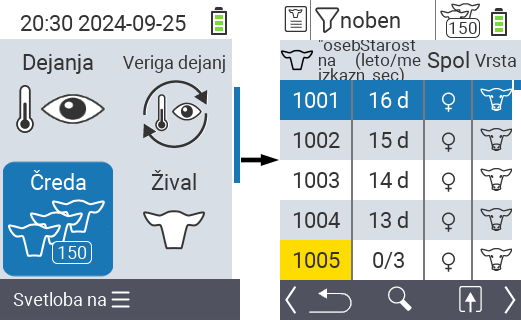
Oglejte si podatke o živalih
Izvedite pripravljalne korake.
Uporabite tipko
F3za priklic pojavnega menija, ki navaja kategorije informacij, ki jih je mogoče prikazati za seznam črede. Uporabite puščične tipke △ ▽ za označitev vrstice
Podatki o živali: spol + vrstaaliPodatki o živali: št. ušesne znamkein izberite to kategorijo s pritiskom na osrednji gumbOKali tipkoF3OK. Obe možnosti izbire se razlikujeta v prikazu informacijskega traku.Podatki o živalih bodo zdaj prikazani kot vsebina seznama črede.
Alternativno lahko uporabite puščične tipke ◁ ▷ za preklapljanje med različnimi možnostmi prikaza.
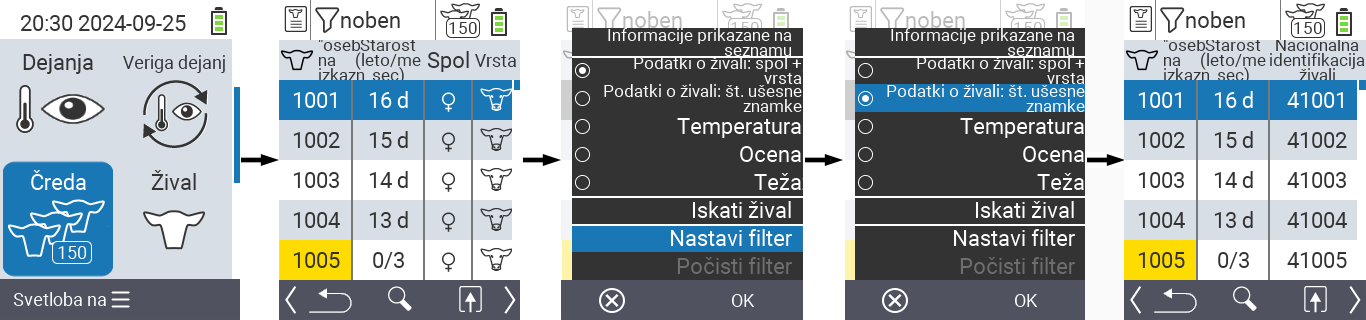
Namig
Privzeto so najprej prikazani podatki o živalih. Šele ko imate na primer prikazano težo, morate znova nastaviti prikaz podatkov o živalih.Prikaz temperature
Dokončajte pripravljalne korake.
Uporabite tipko
F3za priklic pojavnega menija, ki navaja kategorije informacij, ki jih je mogoče prikazati za seznam črede. Uporabite puščične tipke △ ▽ za označitev vrstice
Temperaturain izberite to kategorijo s pritiskom na osrednji gumbOKali tipkoF3OK.Podatki o temperaturi bodo zdaj prikazani kot vsebina seznama črede.
Alternativno lahko uporabite puščične tipke ◁ ▷ za preklapljanje med različnimi možnostmi prikaza.
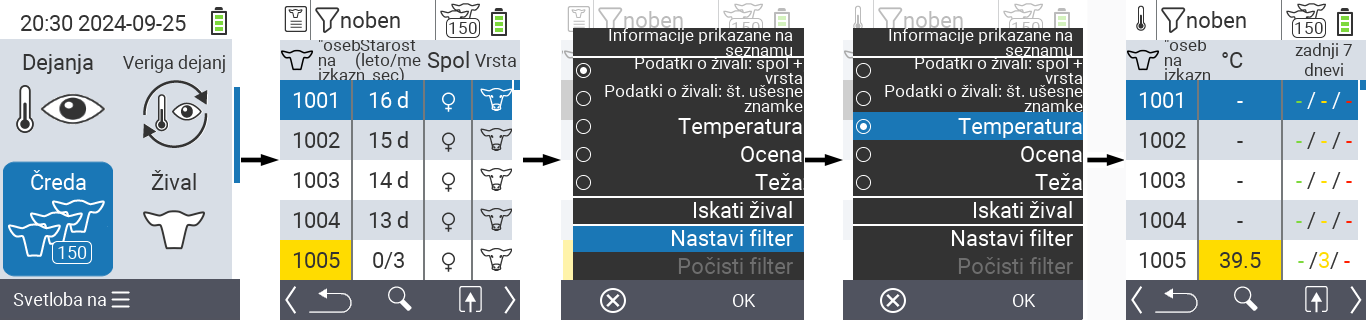
Ogled ocene
Dokončajte pripravljalne korake.
Uporabite tipko
F3za priklic pojavnega menija, ki navaja kategorije informacij, ki jih je mogoče prikazati za seznam črede. Uporabite puščične tipke △ ▽ za označitev vrstice
Ocenain izberite to kategorijo s pritiskom na osrednji gumbOKali tipkoF3OK.Podatki o oceni bodo zdaj prikazani kot vsebina seznama črede.
Alternativno lahko uporabite puščične tipke ◁ ▷ za preklapljanje med različnimi možnostmi prikaza.
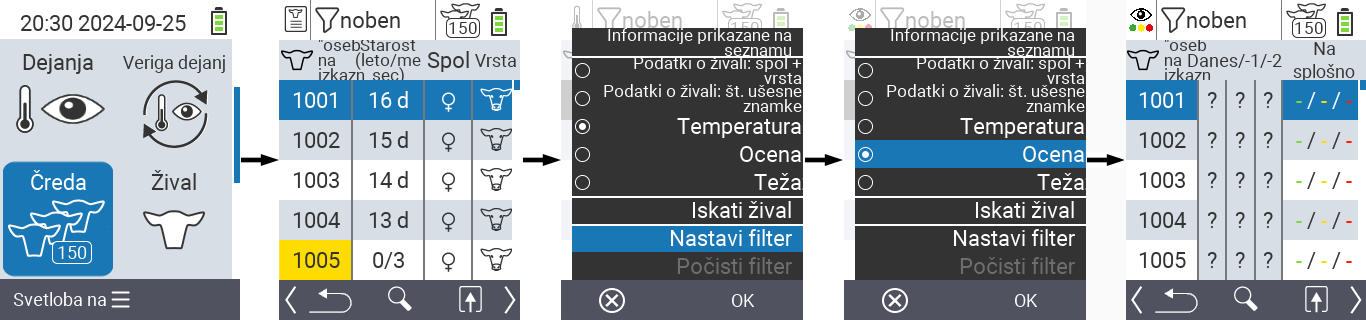
Prikaz teže
Dokončajte pripravljalne korake.
Uporabite tipko
F3za priklic pojavnega menija, ki navaja kategorije informacij, ki jih je mogoče prikazati za seznam črede. Uporabite puščične tipke △ ▽ za označitev vrstice
Težain izberite to kategorijo s pritiskom na osrednji gumbOKali tipkoF3OK.Podatki o teži bodo zdaj prikazani kot vsebina seznama črede.
Alternativno lahko uporabite puščične tipke ◁ ▷ za preklapljanje med različnimi možnostmi prikaza.
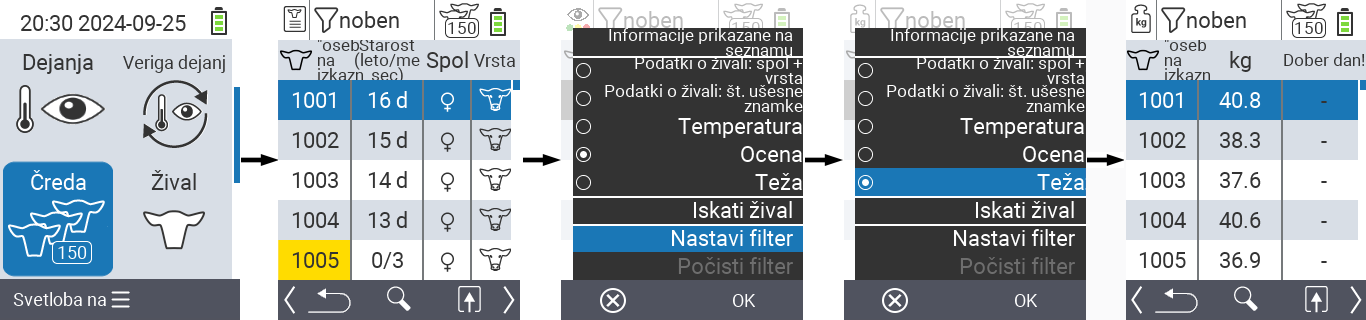
Iskanje živali
Izvedite pripravljalne korake.
Uporabite tipko
F3za priklic pojavnega menija, ki navaja različne možnosti. Uporabite puščične tipke △ ▽ za označitev funkcije
Iskati živalin zaženite iskalno funkcijo s pritiskom na osrednjo tipkoOKali tipkoF3OK. Alternativno lahko uporabite gumbOn/Offtakoj po prvem koraku.
Uporabite puščične tipke △ ▽ ◁ ▷ za vnos želene številke živali in potrdite z
OK.
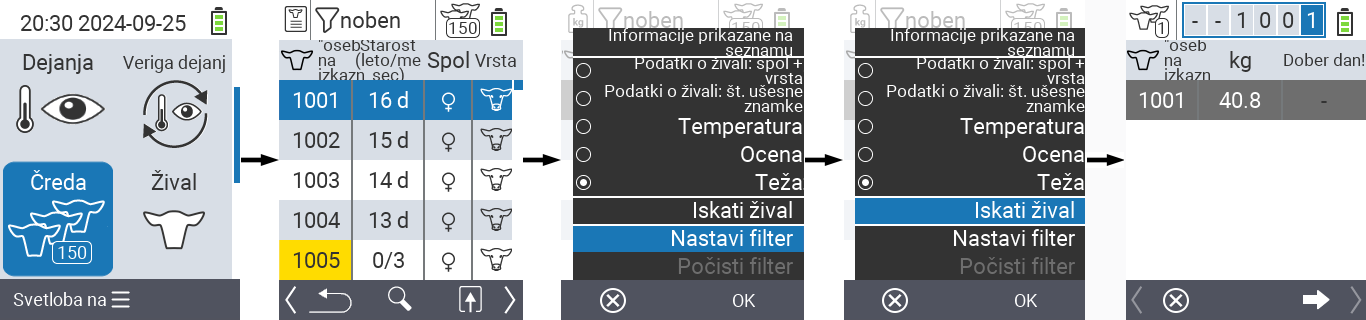
Nastavitev filtra
Izvedite pripravljalne korake.
Uporabite tipko
F3za priklic pojavnega menija, ki navaja različne možnosti. Uporabite puščične tipke △ ▽ za označitev funkcije
Nastavi filterin zaženite funkcijo filtra s pritiskom na osrednjo tipkoOKali tipkoF3OK.Kako uporabiti filter, lahko najdete tukaj.
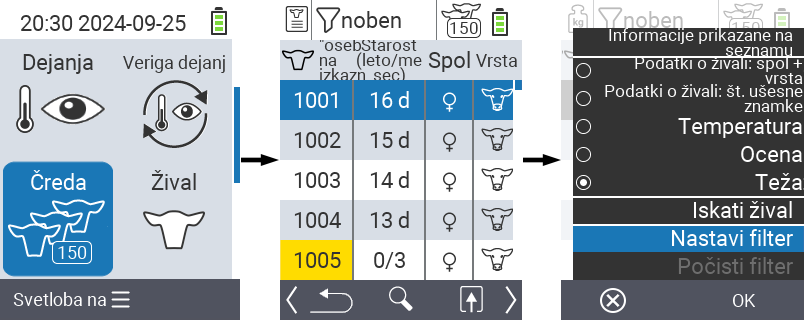
Klic akcijskega menija
Vedno imate možnost priklicati akcijski meni za žival.
Izvedite pripravljalne korake.
Izberite žival s seznama s puščičnimi tipkami △ ▽ in potrdite z
OK.Akcijski meni je zdaj odprt. Kako ga uporabiti, lahko najdete tukaj.
Vrnite se na seznam črede s tipko
F3.
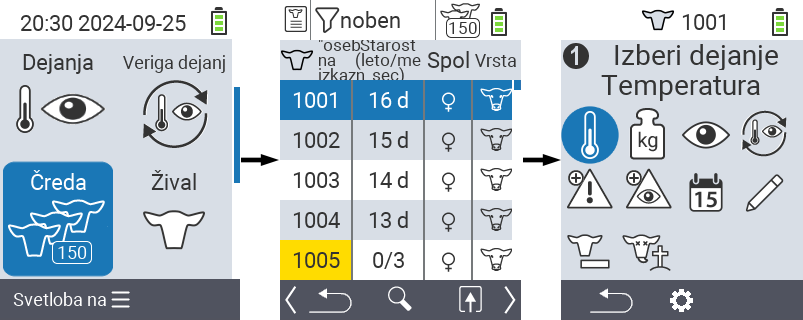
18 - Evaluacija
Namig
Če kliknete na element menija, boste preusmerjeni na opis ustrezne funkcije.
18.1 - Ocenite težo
Namig
V privzeti nastavitvi so v oceno vključene vse živali, shranjene na VitalControl. Z uporabo filtra lahko omejite oceno na podmnožico živali na vaši napravi, npr. samo na moške živali ali na živali do določene največje starosti.Namig
Če kliknete na element menija, boste preusmerjeni na opis ustrezne funkcije.
Današnje tehtanje
V tej oceni lahko vidite naslednje informacije, povezane s tehtanji v zadnjih 6 urah:
- Povprečna teža živali
- Povprečni dnevni prirast od rojstva
- Povprečno dnevno povečanje od zadnjega tehtanja
- Podvojitev rojstne teže po X dneh
Za izvedbo ocenjevanja nadaljujte na naslednji način:
Na glavnem zaslonu vaše naprave označite ikono
Ocenjevanje. Potrdite zOK.Odpre se drug podmeni, v katerem lahko s puščičnimi tipkami △ ▽ ◁ ▷ izbirate med menijskimi postavkami
Teža,Temperatura,OcenainSmrtnost. IzberiteTežain potrdite zOK.Zdaj se prikažejo možnosti ocenjevanja za razdelek Teža. Izberite možnost ocenjevanja
Današnje tehtanjein potrdite zOK. Naprava zdaj začne izračunavati spremenljivke uspeha.Ko je izračun končan, lahko vidite zgoraj omenjene spremenljivke uspeha. S puščičnimi tipkami △ ▽ se pomikajte po prikazanem meniju.

Porodne teže
V tej oceni lahko vidite naslednje informacije:
- Povprečna porodna teža
- Razredi teže
Za izvedbo ocenjevanja nadaljujte na naslednji način:
Na glavnem zaslonu vaše naprave označite ikono
Ocenjevanje. Potrdite zOK.Odpre se drug podmeni, v katerem lahko s puščičnimi tipkami △ ▽ ◁ ▷ izbirate med menijskimi postavkami
Teža,Temperatura,OcenainSmrtnost. IzberiteTežain potrdite zOK.Zdaj se prikažejo možnosti ocenjevanja za razdelek Teža. Izberite
Teže ob rojstvuin potrdite zOK. Naprava zdaj začne izračunavati spremenljivke uspeha.Ko je izračun končan, si lahko ogledate zgoraj omenjene spremenljivke uspeha. Uporabite puščične tipke △ ▽ za navigacijo po prikazanem meniju.

Razvoj teže
V tej oceni lahko vidite naslednje informacije, povezane z vsemi tehtanji:
- Povprečna teža živali
- Povprečno dnevno pridobivanje teže od rojstva
- Povprečno dnevno pridobivanje teže od zadnjega tehtanja
- Podvojena teža ob rojstvu
Za izvedbo ocene nadaljujte na naslednji način:
Na glavnem zaslonu vaše naprave označite ikono
Ocenjevanje. Potrdite zOK.Odpre se podmeni, v katerem lahko s puščičnimi tipkami △ ▽ ◁ ▷ izbirate med menijskimi postavkami
Teža,Temperatura,OcenainSmrtnost. IzberiteTežain potrdite zOK.Zdaj se prikažejo možnosti ocenjevanja za odsek teže. Izberite
Razvoj težein potrdite zOK. Naprava zdaj začne izračunavati spremenljivke uspeha.Ko je izračun končan, si lahko ogledate zgoraj omenjene spremenljivke uspeha. Uporabite puščične tipke △ ▽ za navigacijo po prikazanem meniju.

18.2 - Ocenite temperaturo
Namig
V privzeti nastavitvi so v oceno vključene vse živali, shranjene na VitalControl. Z uporabo filtra lahko omejite oceno na podmnožico živali na vaši napravi, npr. samo na moške živali ali na živali do določene največje starosti.Ocenite temperaturo
V tej oceni lahko vidite naslednje informacije:
- Trenutno febrilno bolne živali
- Živali s febrilnimi boleznimi med življenjsko dobo
Za izvedbo ocene sledite naslednjim korakom:
Na glavnem zaslonu vaše naprave označite ikono
Ocenjevanje. Potrdite zOK.Odpre se drug podmeni, v katerem lahko s puščičnimi tipkami △ ▽ ◁ ▷ izbirate med postavkami menija
Teža,Temperatura,OcenainSmrtnost. IzberiteTemperaturain potrdite zOK.Naprava zdaj začne izračunavati spremenljivke uspešnosti.

18.3 - Ocenjevanje ocene
Namig
V privzeti nastavitvi so v ocenjevanje vključene vse živali, shranjene na VitalControl. Z uporabo filtra lahko omejite ocenjevanje na podmnožico živali na vaši napravi, npr. samo na moške živali ali na živali do določene največje starosti.Ocenjevanje ocene
V tej oceni lahko vidite naslednje informacije kot tortni diagram:
- Ocenjevanje stanja zadnjih treh dni
- Ocenjevanje splošnega stanja
Za izvedbo ocenjevanja sledite naslednjim korakom:
Na glavnem zaslonu vaše naprave označite ikono
Ocenjevanje. Potrdite zOK.Odpre se drug podmeni, v katerem lahko s puščičnimi tipkami △ ▽ ◁ ▷ izbirate med postavkami menija
Teža,Temperatura,OcenainSmrtnost. Izberite ikonoOcenain potrdite zOK.Naprava zdaj začne izračunavati spremenljivke uspešnosti.

18.4 - Ocenite smrtnost
Namig
V analizi stopnje izgube ne morete uporabljati filtrov za živali. Izgube telet so vam samodejno prikazane.V tej oceni lahko vidite svoje stopnje izgube kot zgodovino. Stopnja izgube je podana kot odstotek in razdeljena v kategorije zelena, rumena in rdeča. Shranjeni odstotki so tovarniško nastavljeni, zelena območje je med 0 in 4 %, rumena območje je med 4 in 8 %, rdeča območje predstavlja stopnjo smrtnosti nad 8 %. Za izvedbo ocene sledite naslednjim korakom:
Na glavnem zaslonu vaše naprave označite ikono
Ocenjevanje. Potrdite zOK.Odpre se drug podmeni, v katerem lahko s puščičnimi tipkami △ ▽ ◁ ▷ izbirate med elementi menija
Teža,Temperatura,OcenainSmrtnost. IzberiteSmrtnostin potrdite zOK.Naprava zdaj začne izračunavati spremenljivke uspeha.


















